9 nastavení soukromí na iPhonu, která byste měli hned zapnout

Apple odvádí v oblasti soukromí lepší práci než většina společností. Ne všechna výchozí nastavení iPhonu jsou ale v nejlepším zájmu uživatele.
Kontaktní plakáty jsou skvělý způsob, jak se někomu představit. Tato nová funkce v iOS 17 vám umožňuje vytvořit si plakát pro sebe na základě vašich estetických preferencí, který se zobrazí pokaždé, když zavoláte některému z vašich kontaktů, pokud vlastní iPhone.
Možná vás to ale přiměje přemýšlet, co se stane s kontakty, které nemají iPhone nebo si ještě nevytvořily svůj kontaktní plakát. Můžete si vytvořit vlastní plakáty pro kontakty, které spadají do této kategorie. Pojďme se podívat na to, jak můžete vytvořit kontaktní plakáty pro jiné kontakty na vašem iPhone.
Jak vytvořit kontaktní plakáty pro vaše kontakty
Budete potřebovat iOS 17 nainstalovaný na vašem iPhone, abyste mohli vytvářet kontaktní plakáty pro své kontakty. Pokud jste ještě neaktualizovali, můžete tak učinit v Nastavení > Obecné > Aktualizace softwaru . Poté můžete nainstalovat nejnovější dostupnou aktualizaci a po aktualizaci postupujte podle níže uvedeného průvodce. Začněme.
Otevřete aplikaci Kontakty .
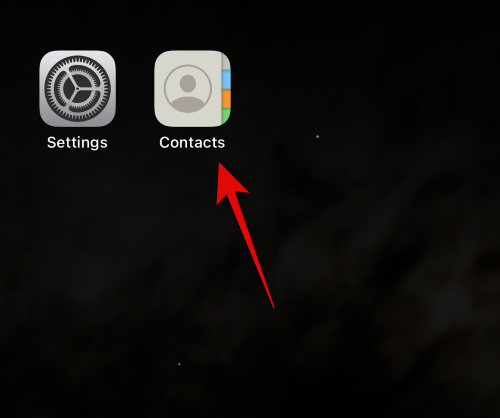
Klepněte na kontakt, pro který chcete vytvořit plakát.
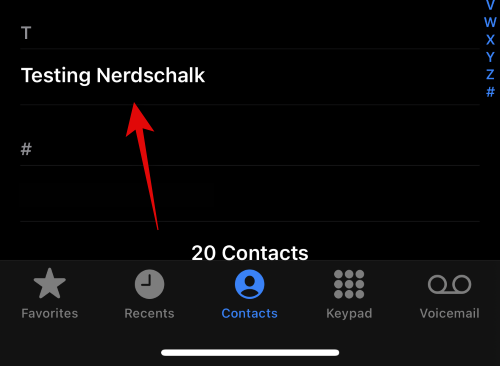
Nyní klepněte na Upravit v pravém horním rohu obrazovky.
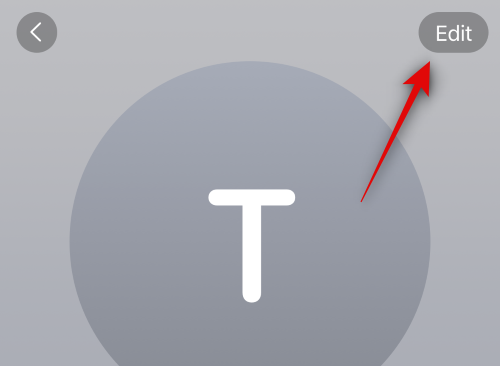
Klepněte na Přidat fotku pod kontaktem nahoře.
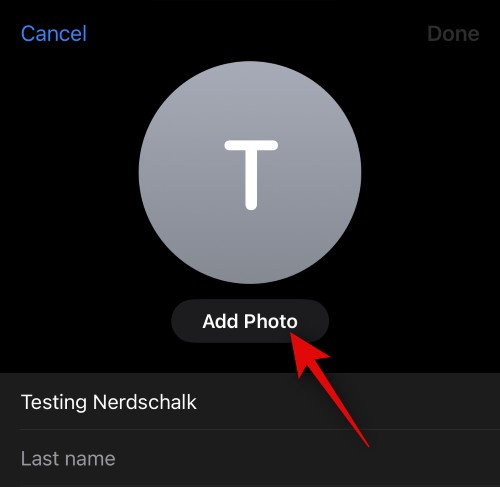
Klepněte na a vyberte typ fotografie kontaktu, kterou chcete vytvořit, z jedné z níže uvedených možností.
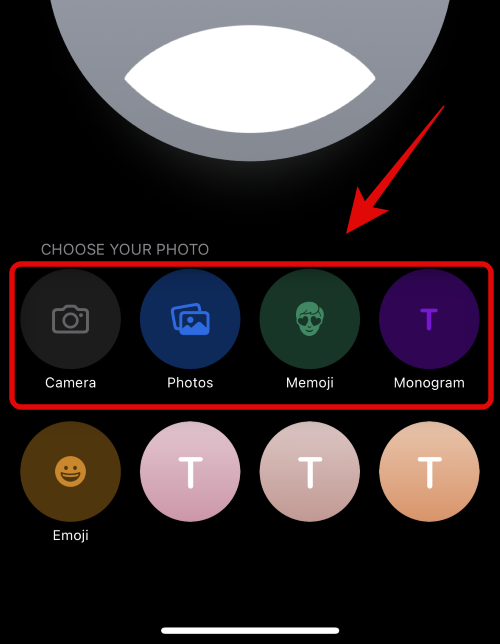
Můžete také klepnout a vybrat jednu z přednastavených možností v dolní části. Totéž bude použito k vytvoření vašeho kontaktního plakátu, pokud jste nezvolili Emoji, v takovém případě budete přesměrováni na kontaktní plakát Memoji.
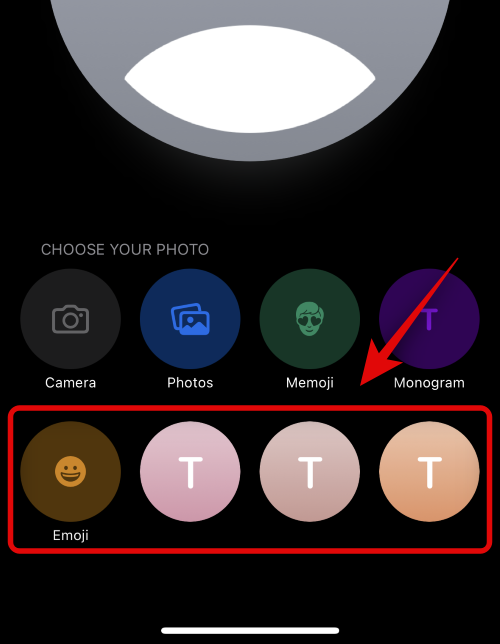
Nyní postupujte podle jedné z níže uvedených sekcí v závislosti na možnosti, kterou jste vybrali v kroku výše.
Vytvořte plakát s kontaktem fotoaparátu
Zde je návod, jak můžete vytvořit plakát kontaktu pro vybraný kontakt pomocí fotoaparátu. Postupujte podle níže uvedených kroků, které vám pomohou s procesem.
Začněte klepnutím na Fotoaparát v dolní části.
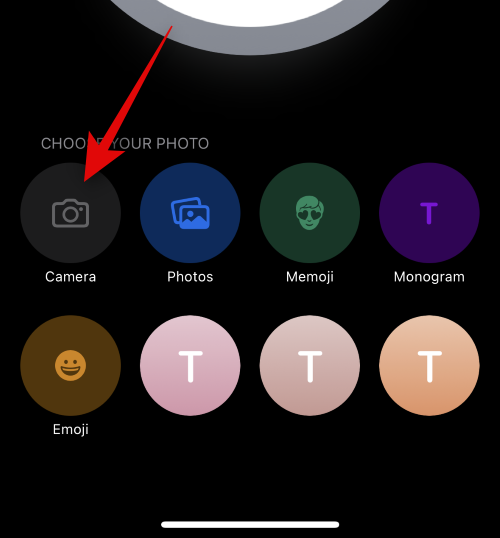
Nyní pomocí možností fotoaparátu upravte a zarámujte objekt podle potřeby.
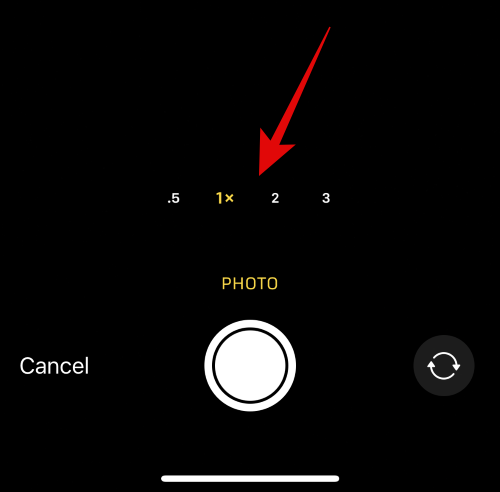
Klepnutím na ikonu spouště pořídíte fotografii.
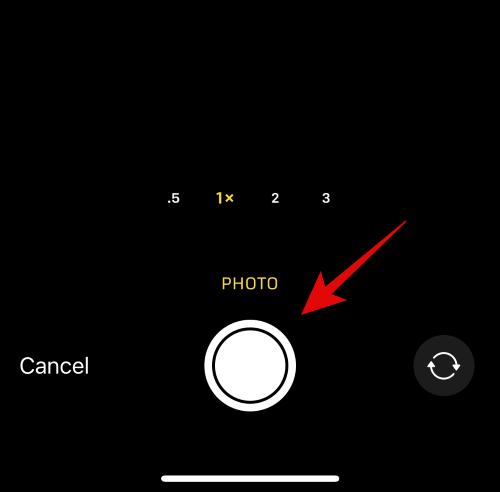
Ke změně velikosti a úpravě obrázku použijte gesto sevření .
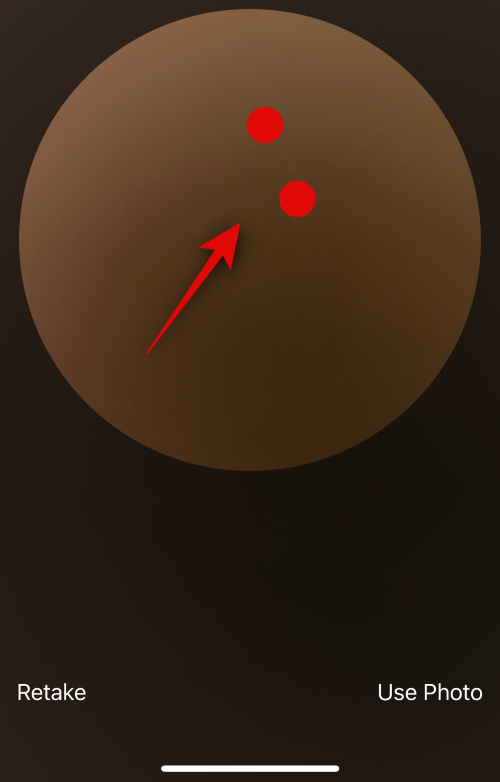
Pokud chcete snímek pořídit znovu, klepněte místo toho na Znovu pořídit .
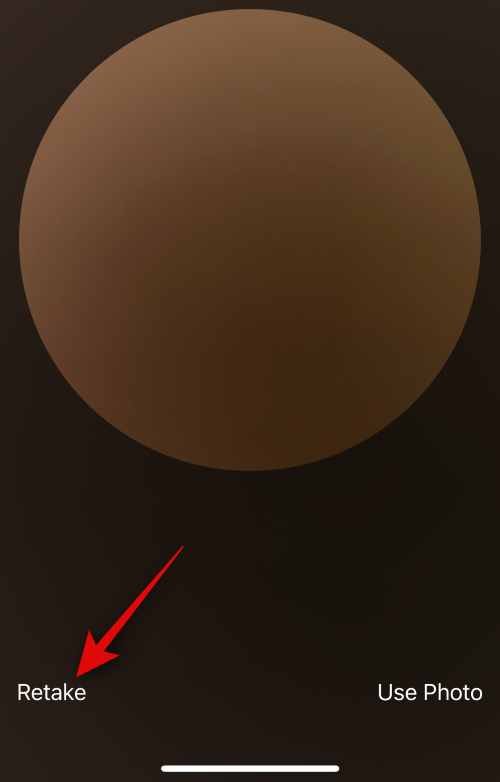
Jakmile pořídíte preferovaný obrázek, klepněte na Použít fotografii .
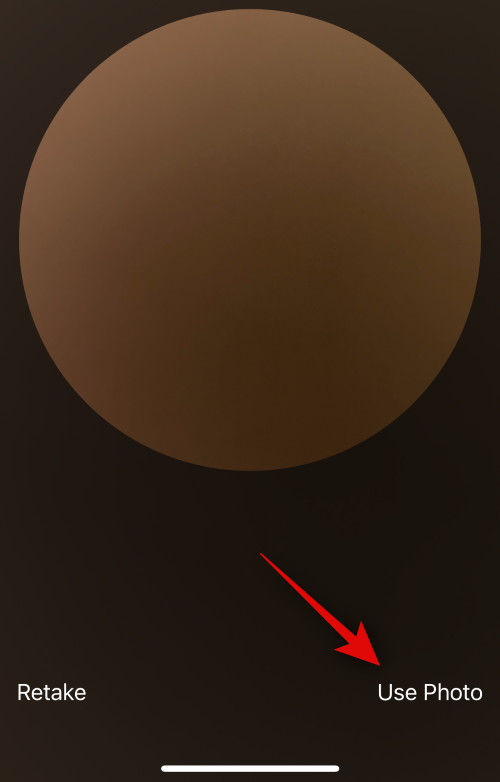
Nyní vyberte filtr, který se vám líbí, z možností v dolní části obrazovky.
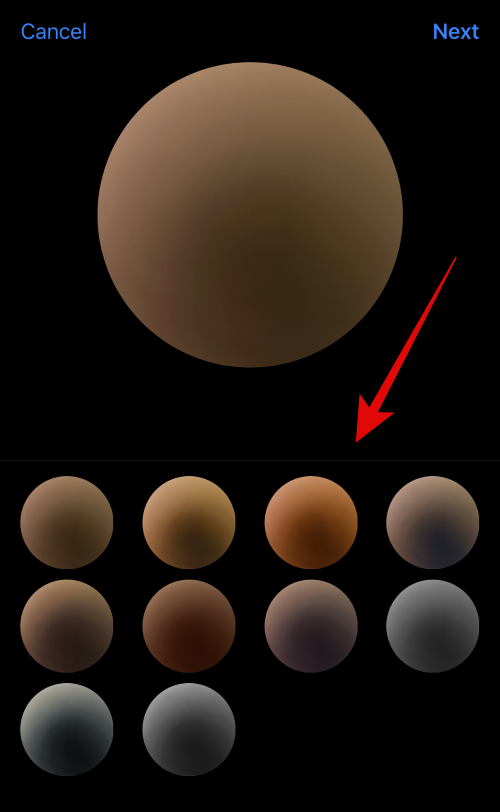
Jakmile budete připraveni, klepněte na Další v pravém horním rohu.
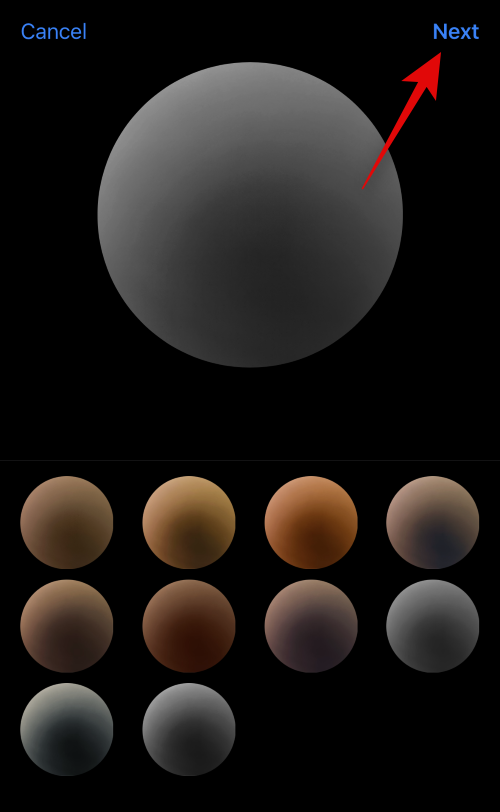
Nyní budete požádáni o vytvoření plakátu. Znovu klepněte na Fotoaparát v dolní části.
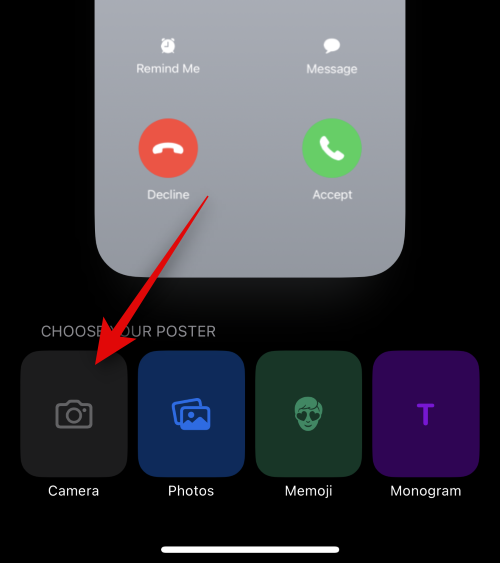
Přizpůsobte si možnosti fotoaparátu a zarámujte svůj obrázek jako dříve.
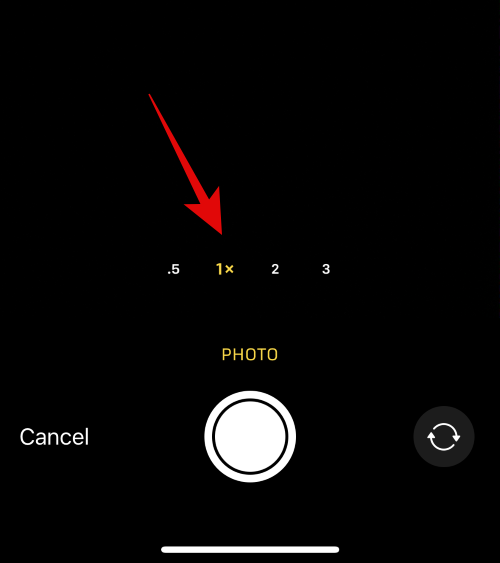
Jakmile budete připraveni, klepněte na ikonu spouště .
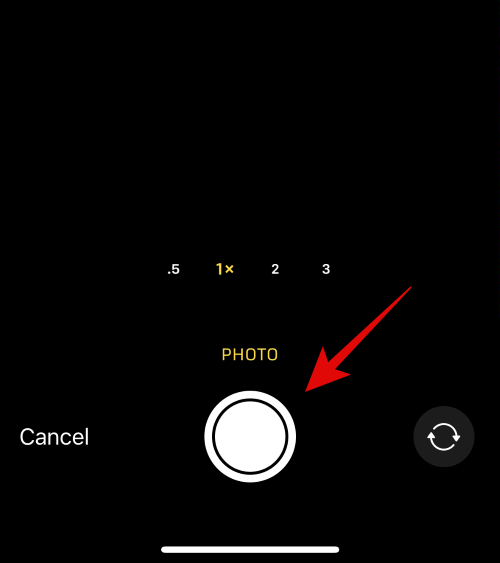
Chcete-li snímek pořídit znovu, klepněte na Znovu pořídit .
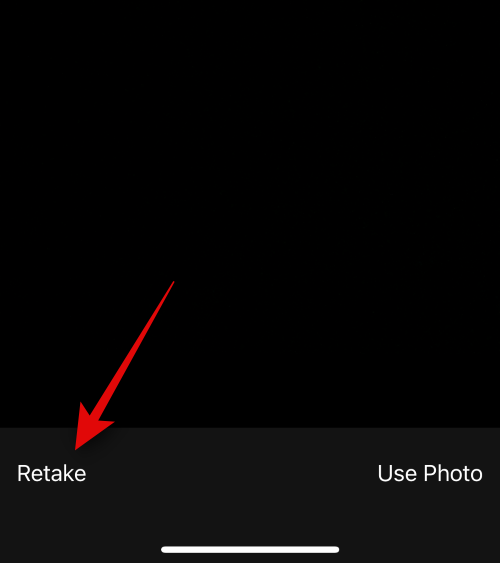
Jakmile pořídíte preferovaný obrázek, klepněte na Použít fotografii .
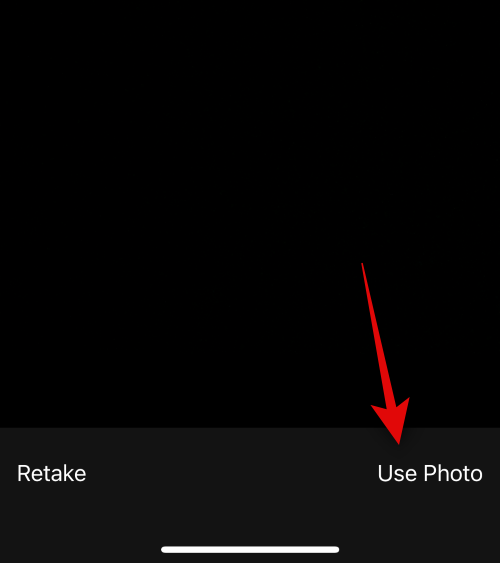
Nyní bude vytvořen plakát. Pomocí gesta sevření můžete přemístit a změnit velikost obrázku na plátně.
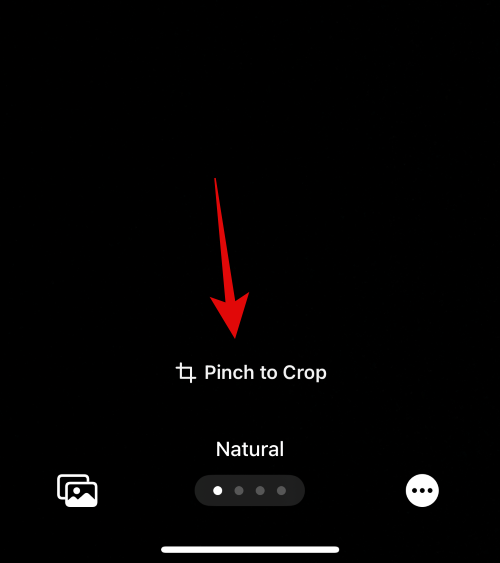
Poté klepněte na název v horní části a upravte jej.
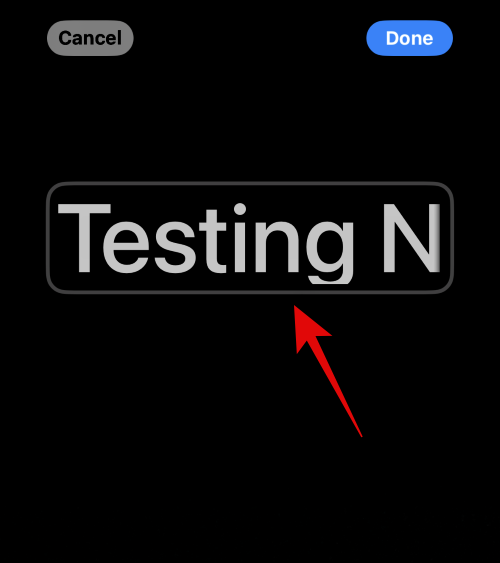
Přejeďte prstem po možnostech nahoře a klepněte na písmo, které se vám líbí.
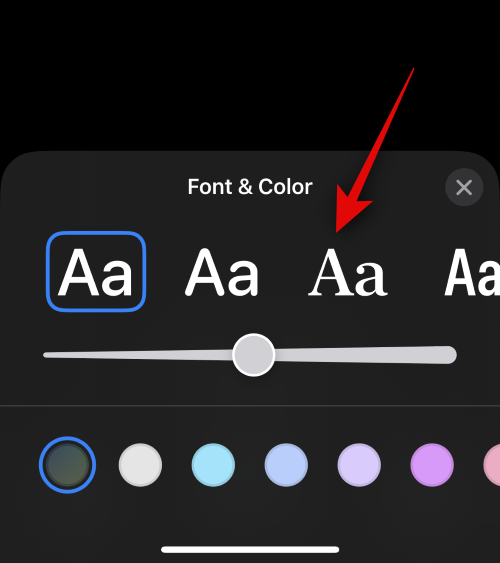
Nyní pomocí posuvníku upravte tloušťku písma .
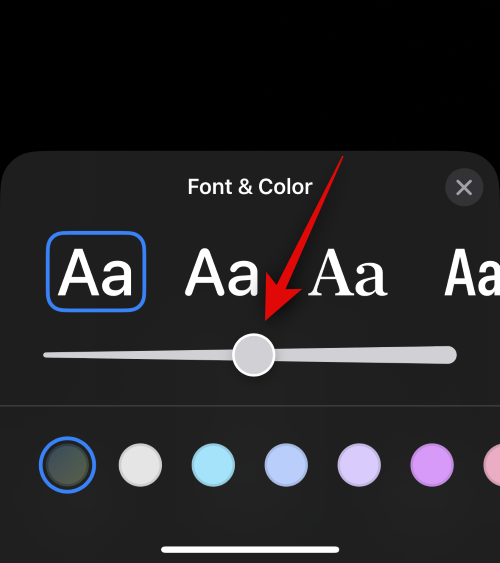
Dále přejeďte prstem po možnostech barev v dolní části a vyberte preferovanou barvu písma.
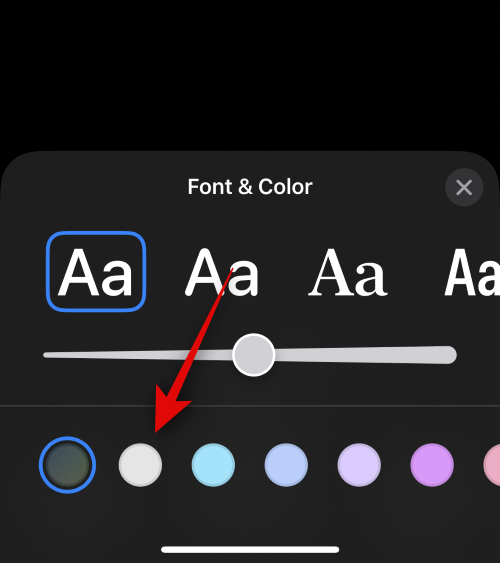
Můžete také klepnout na barevné kolečko a vybrat si vlastní barvu.
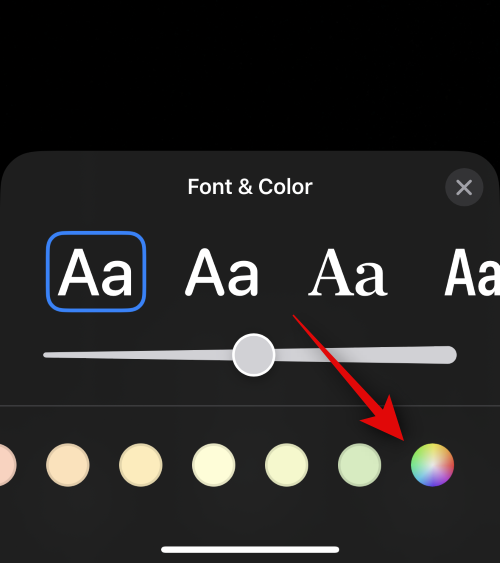
Až budete hotovi, klepněte na ikonu X.

Klepnutím na ikonu se 3 tečkami v pravém dolním rohu a na efekt Hloubka přepnete totéž.
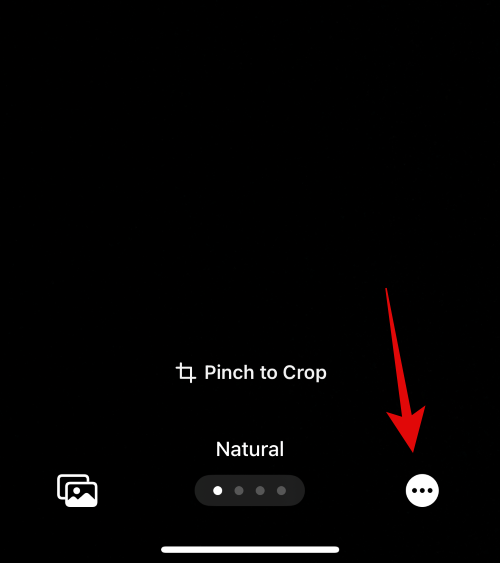
Poznámka: Efekt hloubky bude dostupný pouze u kompatibilních obrázků.
Nyní přejeďte prstem a vyberte preferovaný efekt pro váš obrázek. Můžete si vybrat z následujících možností.
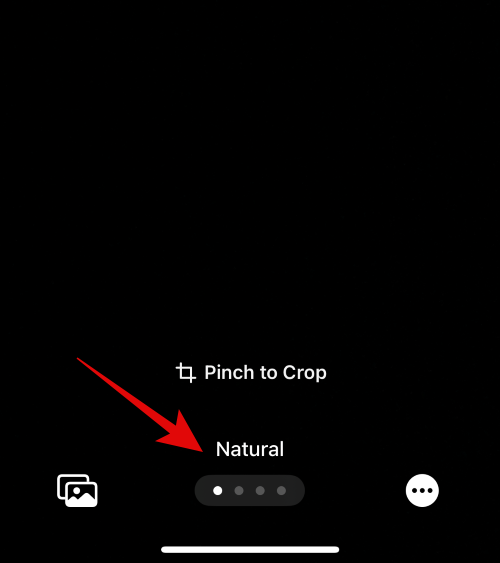
Poznámka: Některé z těchto filtrů budou dostupné pouze pro obrázky, na které jste klikli v režimu Portrét.
Pokud zvolíte efekt, který na váš obrázek aplikuje barevné pozadí, můžete jej změnit klepnutím na ikonu v pravém dolním rohu.
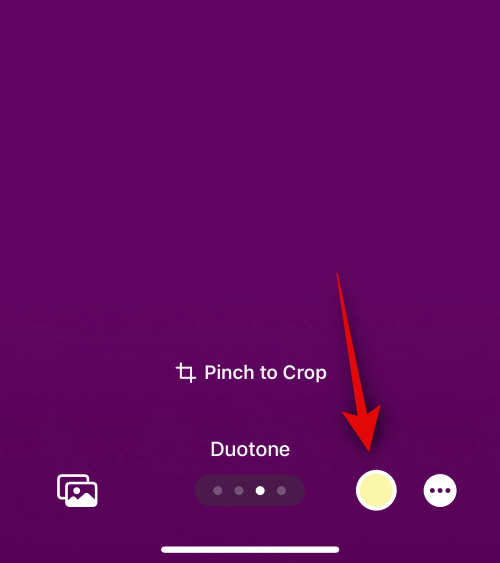
Pokud chcete, můžete klepnout na barevné kolečko a vybrat si vlastní barvu.
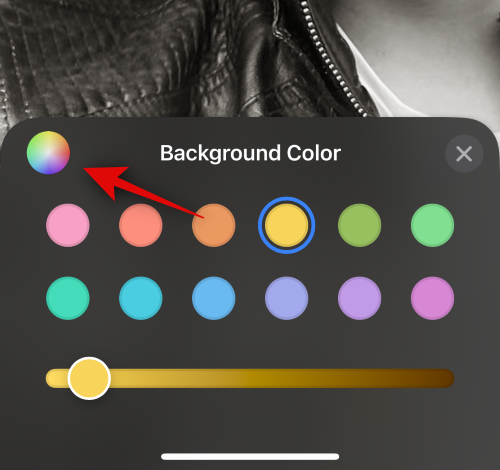
Pomocí posuvníku ve spodní části můžete upravit sytost barvy.
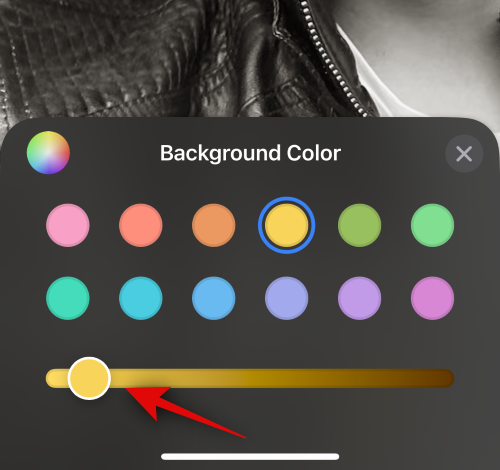
V případě efektů, jako je Studio , bude tato možnost nahrazena přepínačem pro vaše osvětlení. V tomto případě si můžete vybrat mezi High key a Low key .
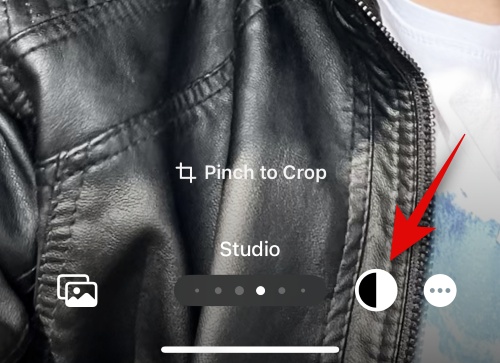
Podobně Black & White vám umožní vybrat si mezi černým a bílým pozadím.
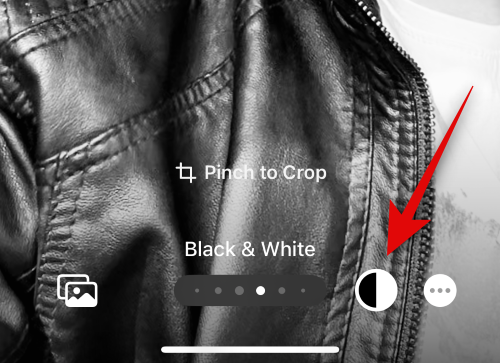
Po vytvoření plakátu klepněte v pravém horním rohu na Hotovo .
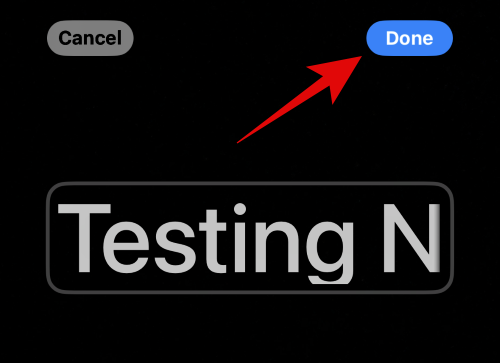
Nyní se vám zobrazí náhled plakátu.
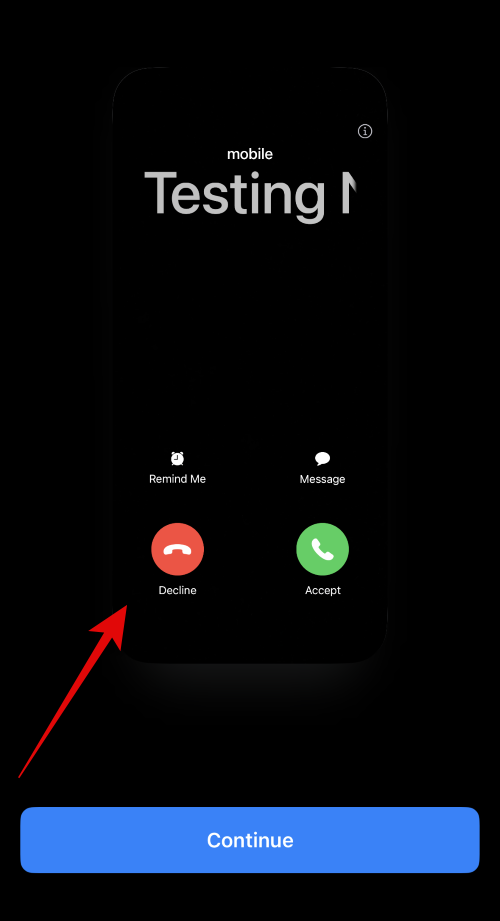
Dole klepněte na Pokračovat .
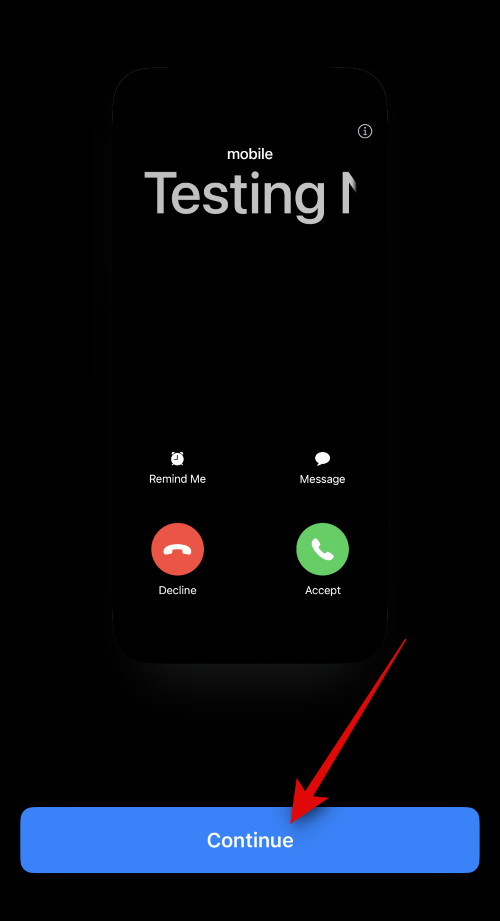
Vybraný obrázek a plakát budou nyní přiřazeny k vašemu kontaktu. Klepnutím na Hotovo v pravém horním rohu uložíte změny.
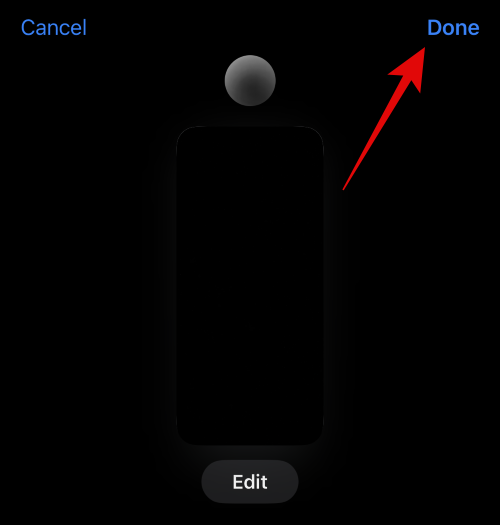
A tak můžete vytvořit plakát kontaktu pomocí možnosti Fotoaparát.
Vytvořte plakát kontaktu s fotografiemi
Chcete-li vytvořit plakát kontaktu pro svůj kontakt pomocí možnosti Fotky, postupujte podle následujících kroků. Začněme.
Dole klepněte na Fotky .
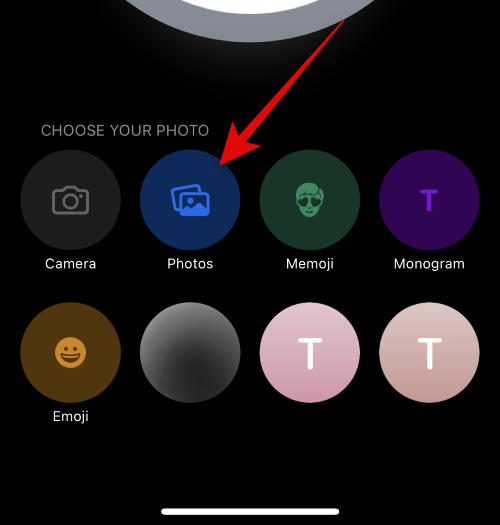
Nyní klepněte na a vyberte preferovaný obrázek, který chcete ke kontaktu přiřadit.
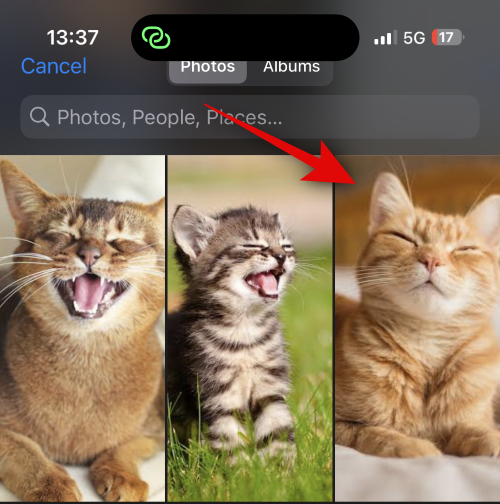
Pomocí gesta sevření můžete změnit velikost a umístění obrázku podle svých preferencí.
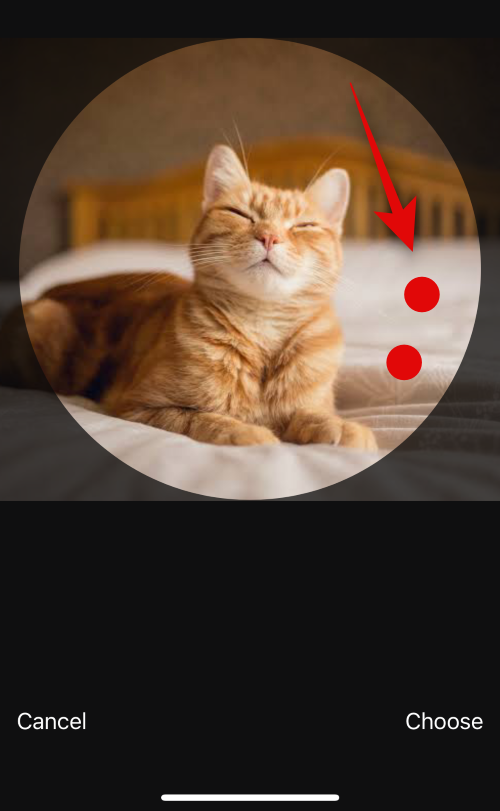
Klepnutím na Vybrat v pravém dolním rohu dokončete výběr.
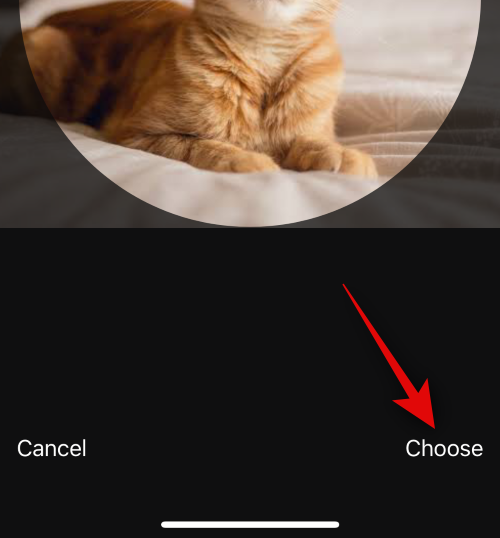
Klepněte na a vyberte preferovaný filtr z možností v dolní části.
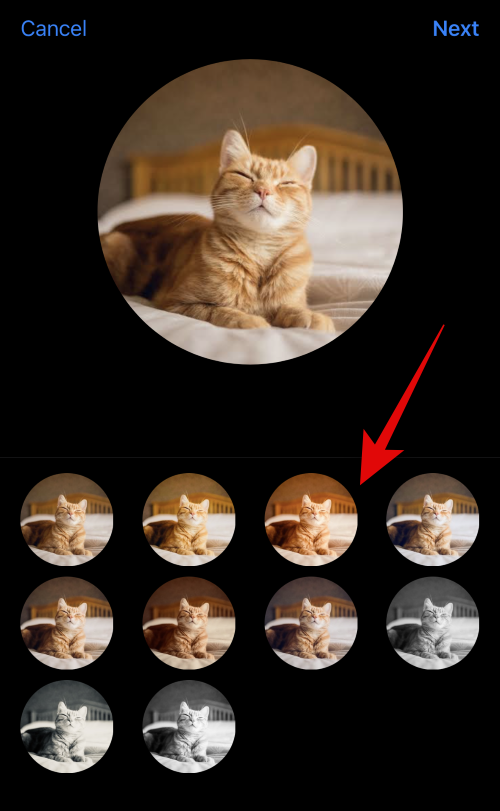
Až budete hotovi, klepněte na Další .
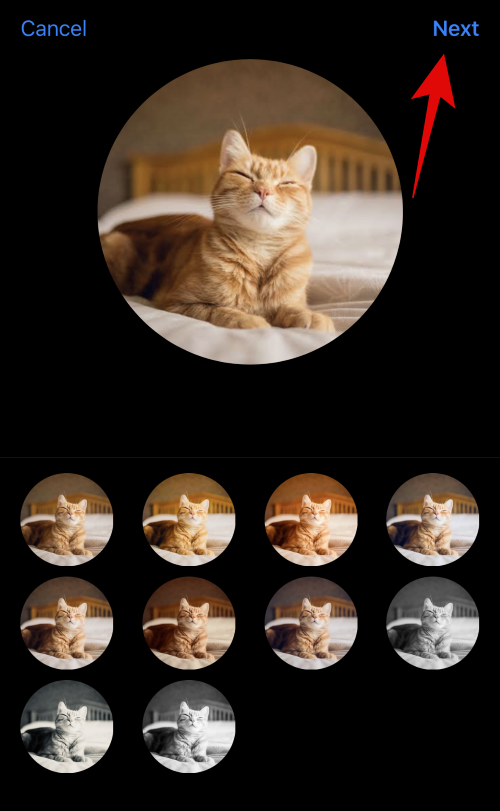
Obrázek bude nyní přiřazen jako fotografie vašeho kontaktu. Znovu klepněte dole na Fotky .
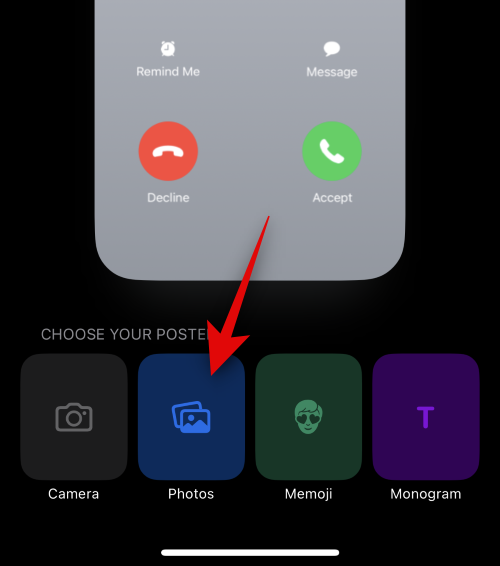
Obrázek bude nyní automaticky přiřazen také k plakátu vašeho kontaktu. Pomocí gesta sevření, jako jsme to dělali dříve, přemístěte a změňte velikost obrázku na plátně.
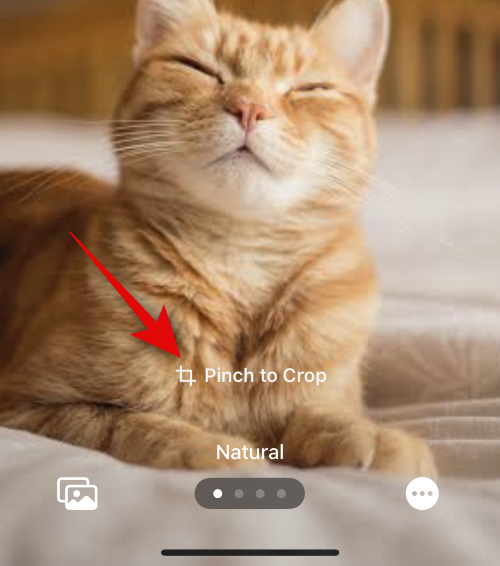
Nyní klepněte na jméno kontaktu nahoře.
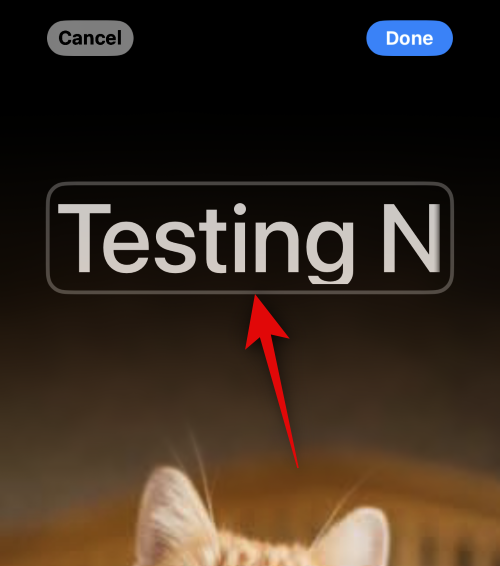
Přejeďte prstem po možnostech v horní části a vyberte preferované písmo.
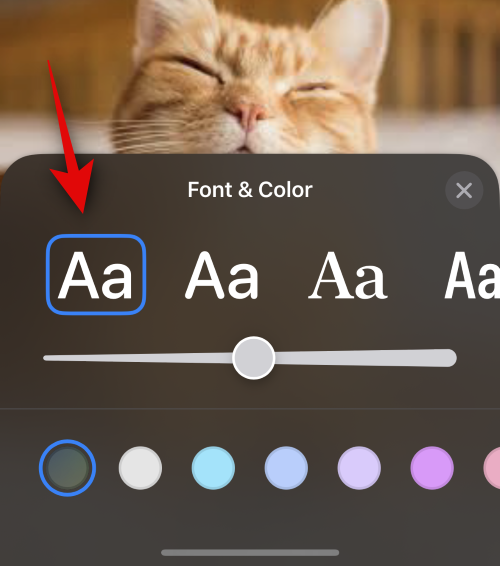
Pomocí posuvníku upravte tloušťku písma.
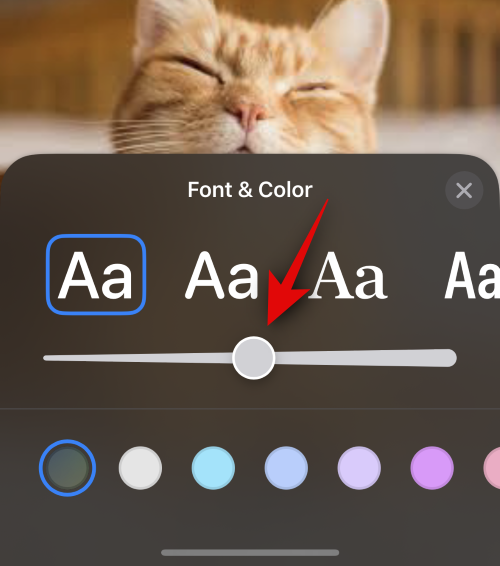
Poté přejeďte prstem po možnostech v dolní části a vyberte preferovanou barvu písma.
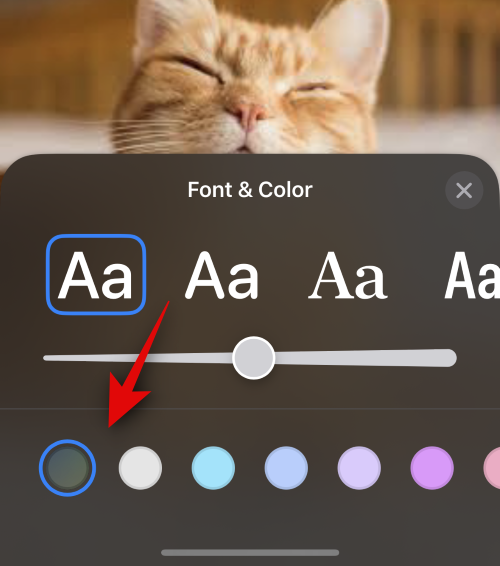
Můžete také klepnout na barevné kolečko a vybrat si vlastní barvu.
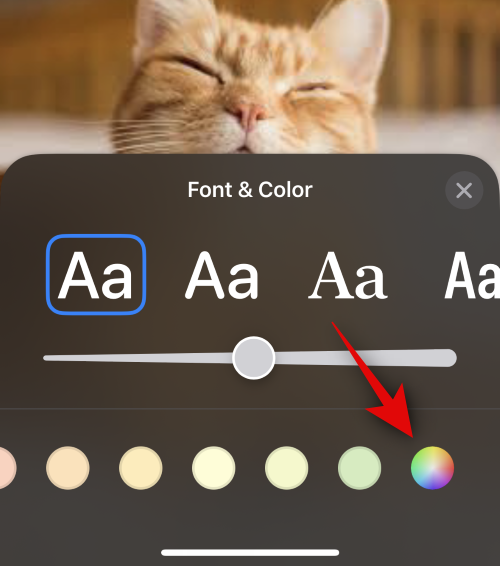
Až budete hotovi, klepněte na ikonu X.
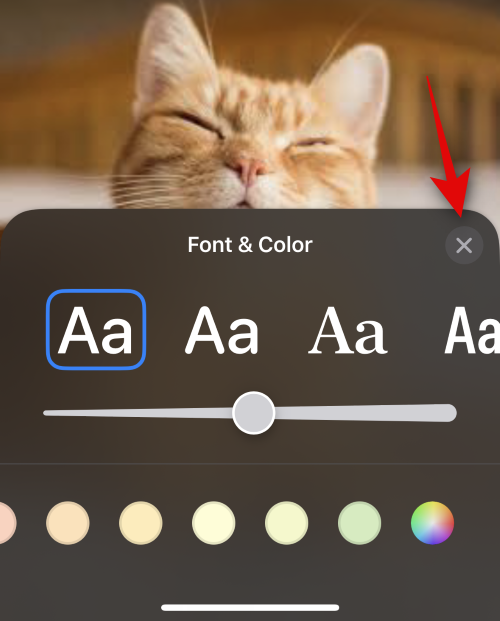
Nyní klepněte na ikonu se třemi tečkami v pravém dolním rohu. Klepnutím na Efekt hloubky přepnete stejný pro svůj obrázek.
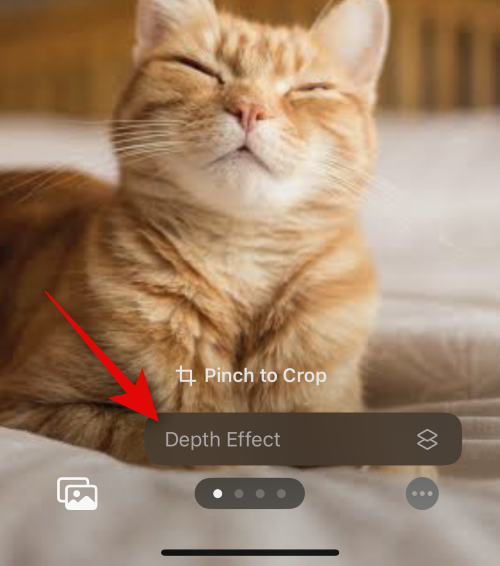
Poznámka: Tato možnost bude dostupná pouze u kompatibilních obrázků.
Poté přejeďte po plátně a vyberte preferovaný filtr pro váš obrázek. Můžete si vybrat jednu z následujících možností.
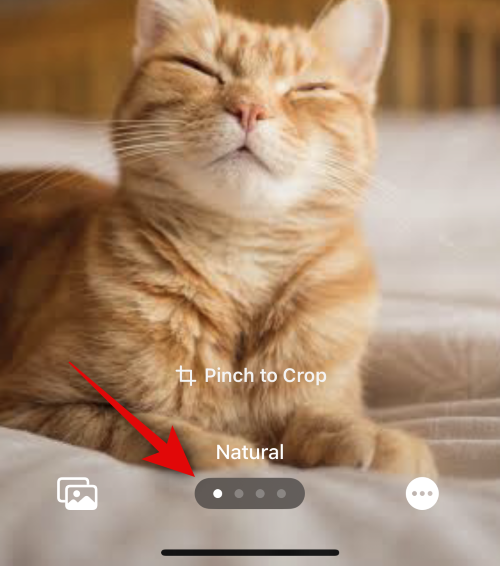
Poznámka: Některé z těchto filtrů budou dostupné pouze pro obrázky, na které jste klikli v režimu Portrét.
V závislosti na zvoleném filtru můžete klepnutím na ikonu v pravém dolním rohu jej přizpůsobit. Můžeme například změnit barvu pozadí při použití filtru Bezešvé pozadí .
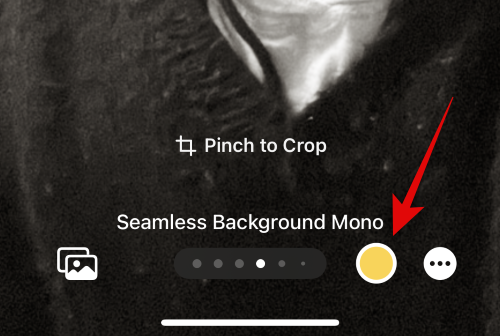
Podobně můžeme změnit barevné schéma při použití filtru Duotone .
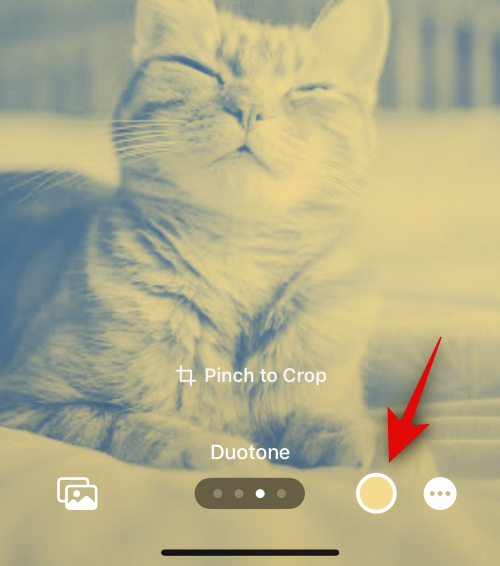
Po dokončení plakátu klepněte na Hotovo v pravém horním rohu.
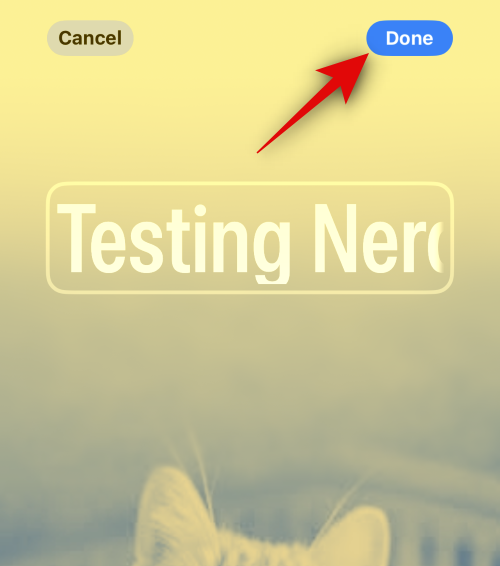
Zkontrolujte náhled a dole klepněte na Pokračovat .
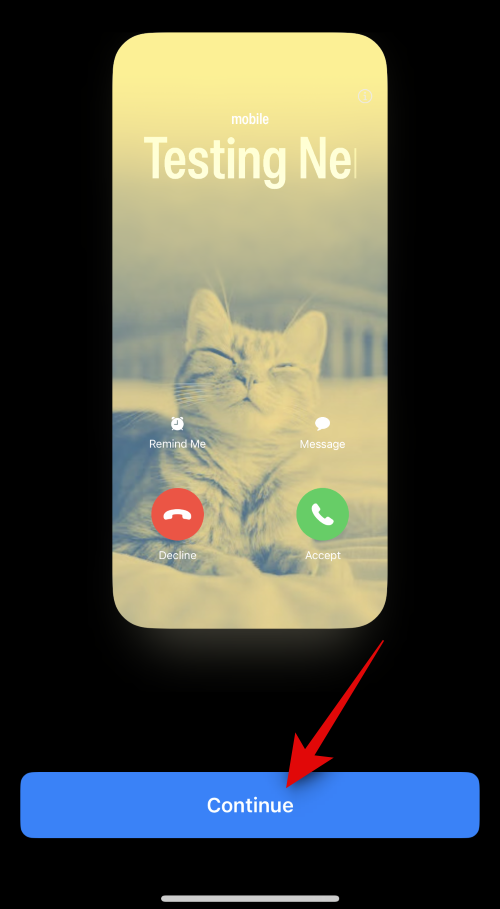
Plakát bude nyní přiřazen k vašemu kontaktu. Klepnutím na Hotovo v pravém horním rohu uložte změny.
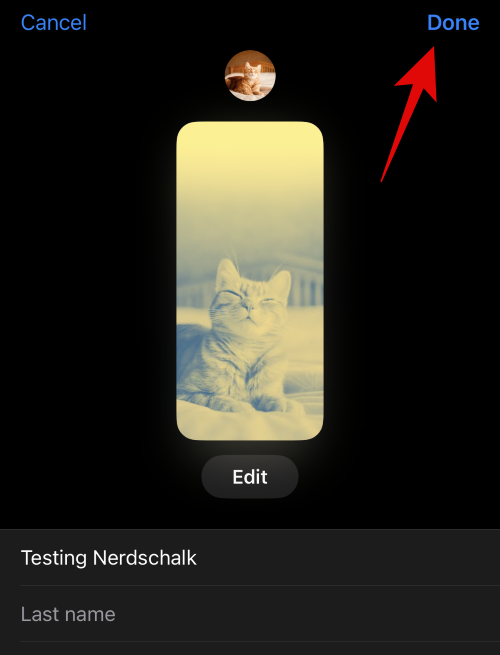
A to je vše! Nyní jste použili možnost Fotky k vytvoření plakátu kontaktu pro vybraný kontakt.
Vytvořte plakát kontaktu Memoji
Zde je návod, jak můžete vytvořit plakát kontaktu Memoji pro svůj kontakt. Postupujte podle níže uvedených kroků, které vám pomohou s procesem.
Začněte klepnutím na Memoji v dolní části.
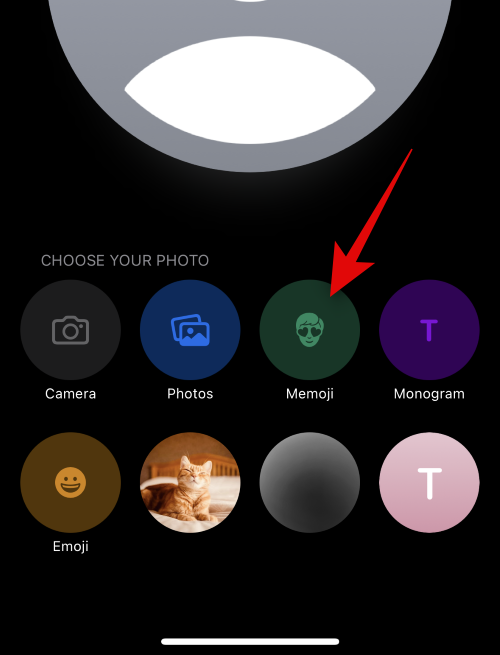
Klepněte na a vyberte své oblíbené Memoji z možností na obrazovce.
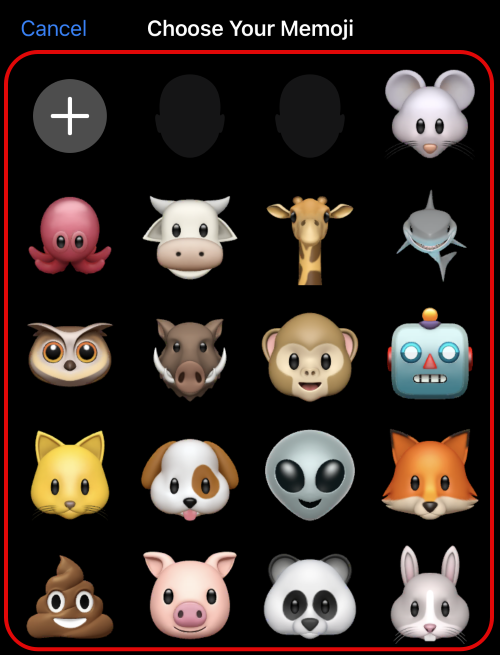
Můžete také klepnout na ikonu + a vytvořit nový Memoji.
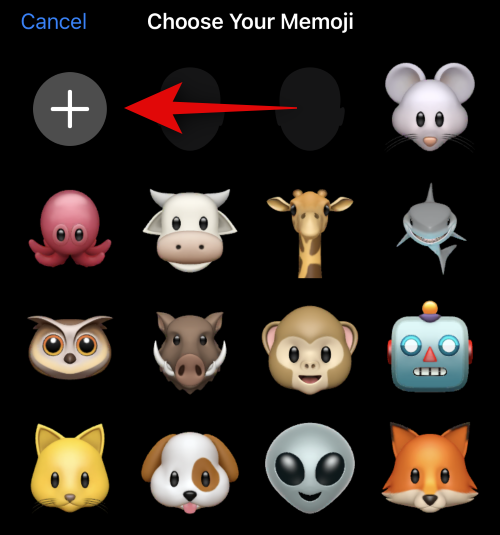
Pózujte, jak chcete, a jakmile budete připraveni, klepněte na ikonu spouště .
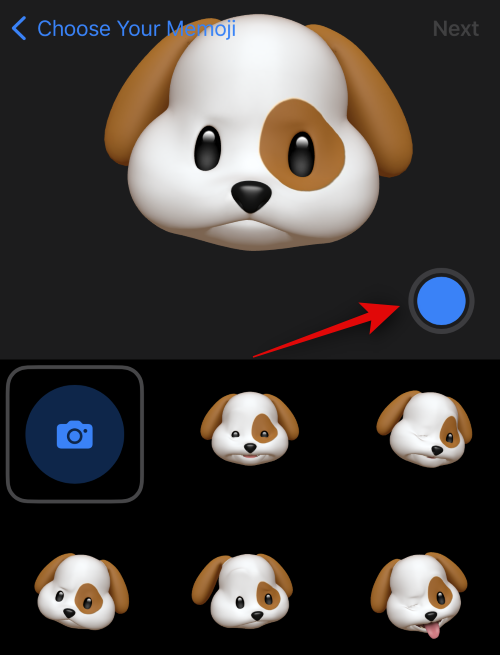
Chcete-li to zkusit znovu, klepněte na ikonu Koš v levém dolním rohu.
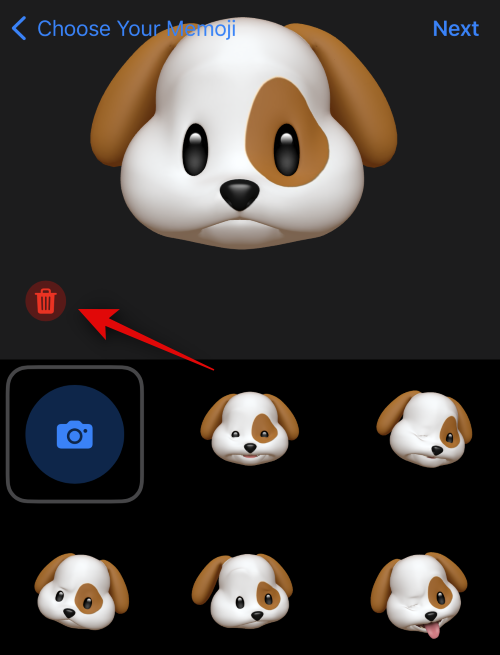
Můžete také klepnout a vybrat si jednu z předvoleb ve spodní části obrazovky.
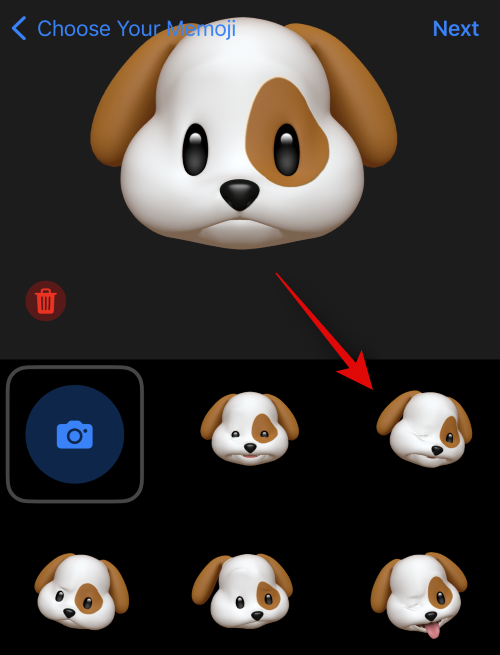
Až budete připraveni, klepněte na Další v pravém horním rohu.
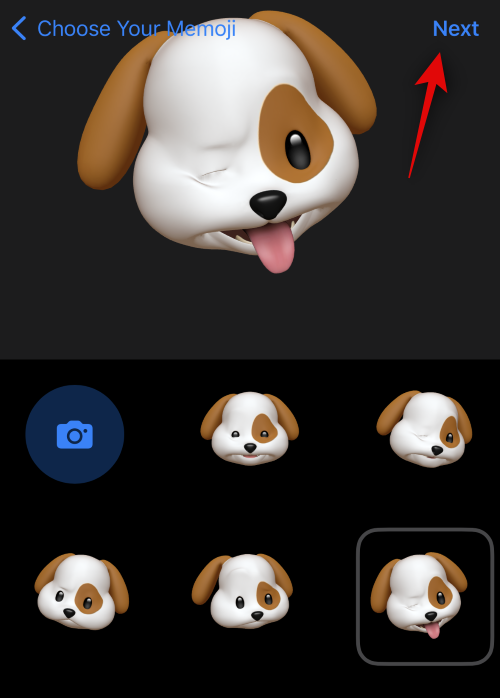
Pomocí gesta sevření změňte velikost a polohu Memoji podle potřeby.
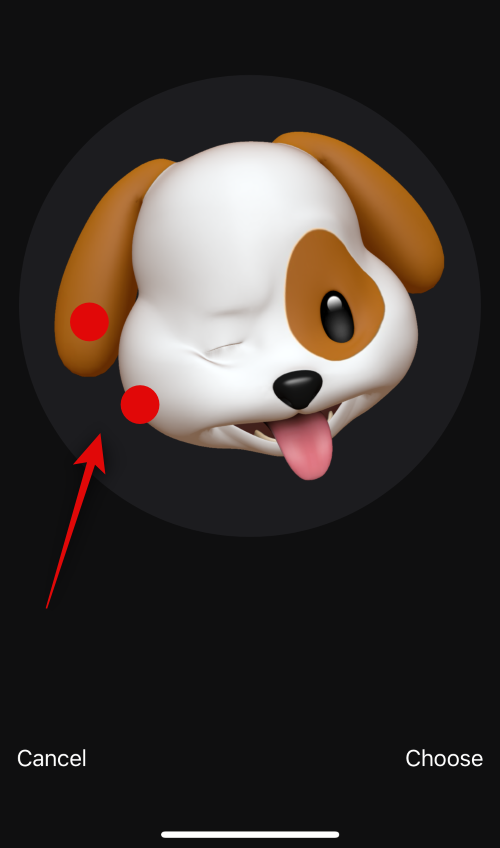
Chcete-li to zkusit znovu, klepněte na Zrušit .
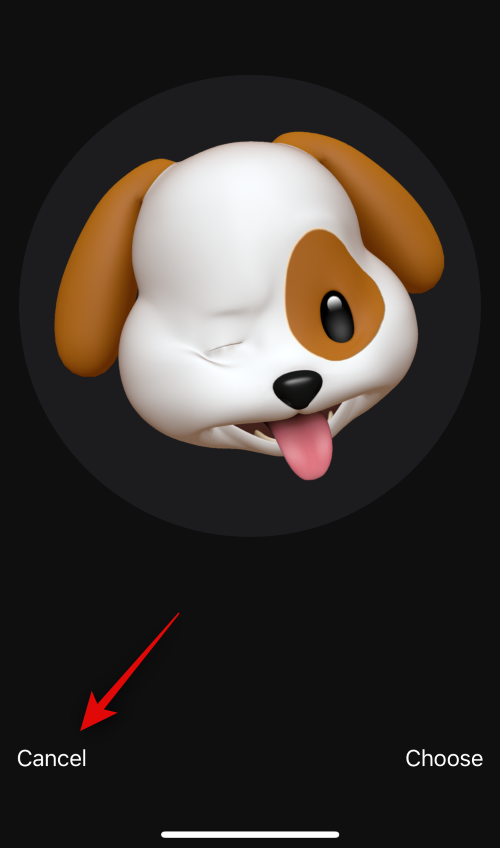
Pokud jste s obrázkem spokojeni, klepněte na Vybrat .
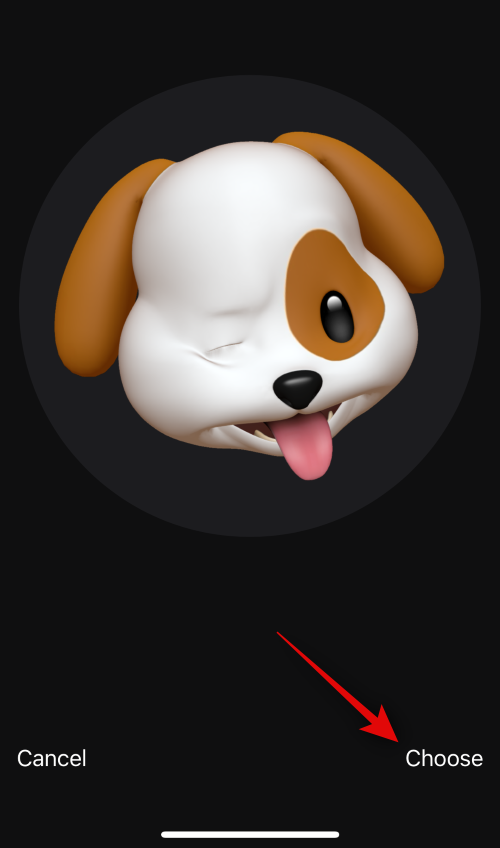
Nyní vyberte preferovanou barvu pozadí pro své Memoji.
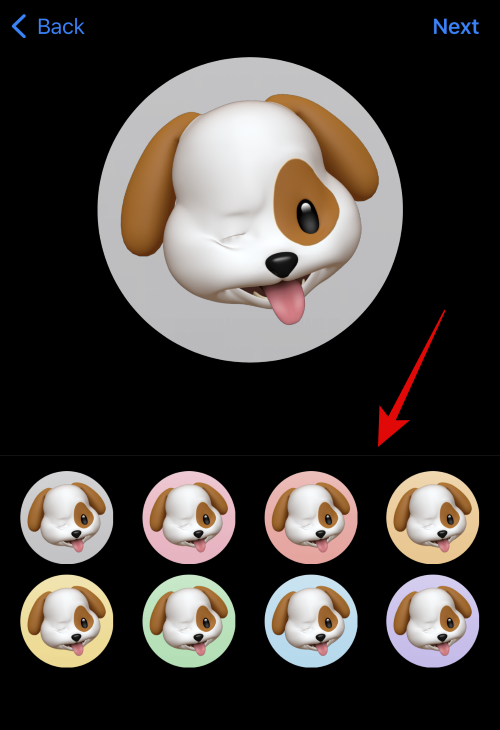
Klepněte na Další v pravém horním rohu.
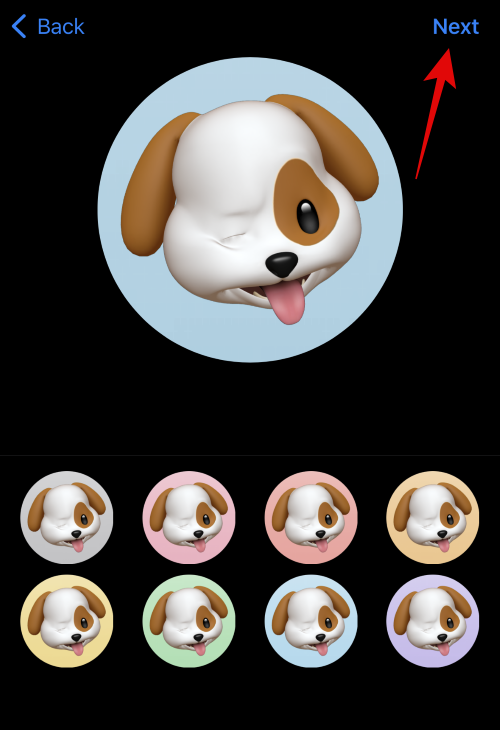
Memoiji bude nyní přiřazeno také ke kontaktnímu plakátu. Klepnutím na ikonu v levém dolním rohu změníte barvu pozadí.
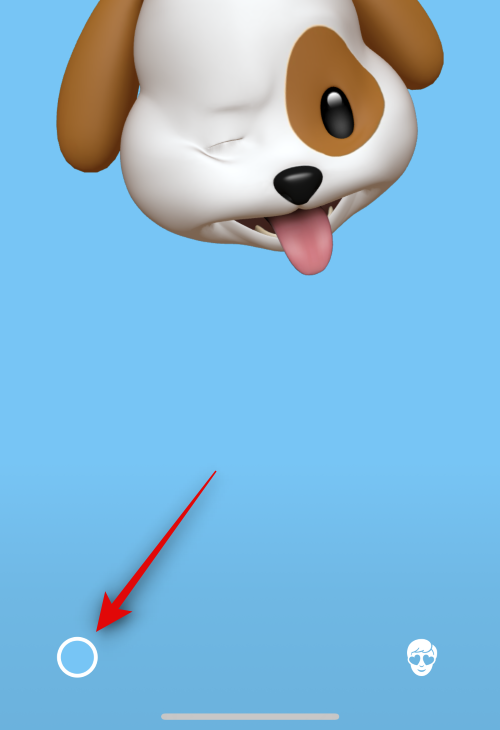
Klepněte a vyberte preferovanou barvu.
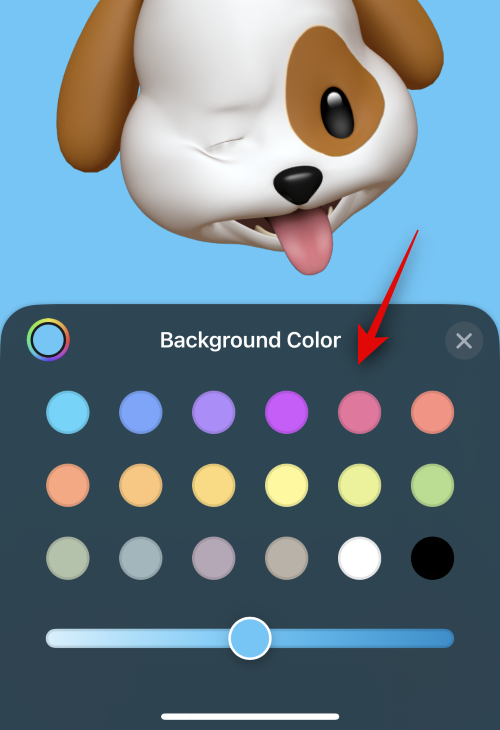
Můžete také klepnout na barevné kolečko v levém horním rohu a vybrat si vlastní barvu.
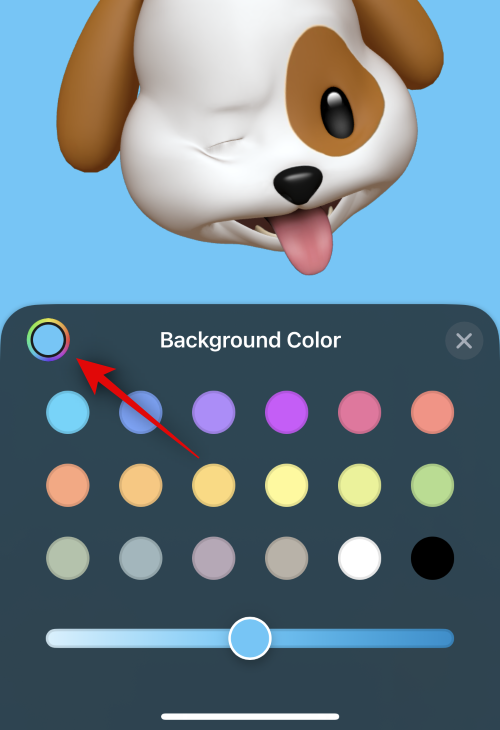
Pomocí posuvníku ve spodní části upravte živost barvy pozadí.
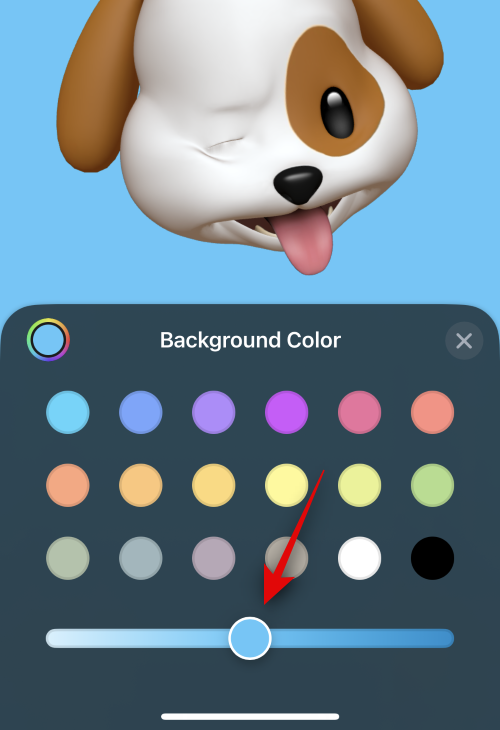
Po dokončení přizpůsobení pozadí klepněte na ikonu X.
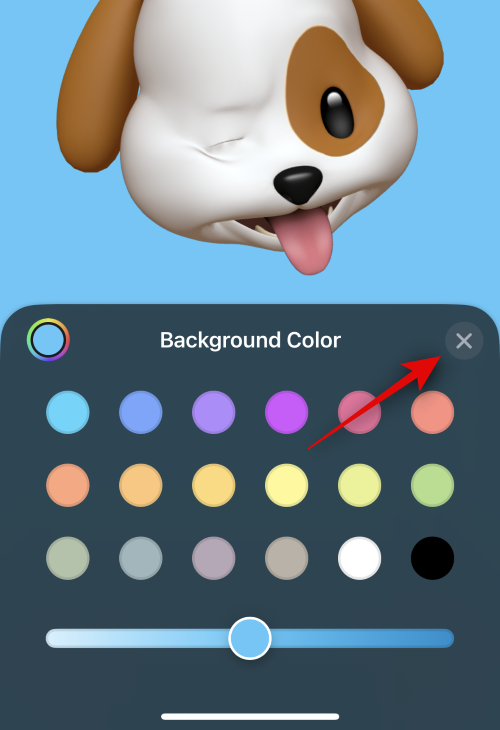
Nyní klepněte na jméno kontaktu v horní části a upravte jej.
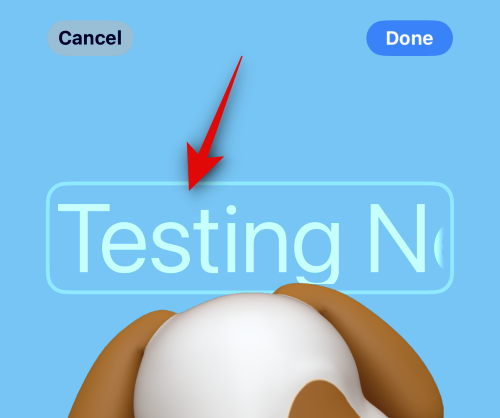
Přejeďte prstem a vyberte preferované písmo z možností v horní části.
Poté pomocí posuvníku upravte tloušťku písma .
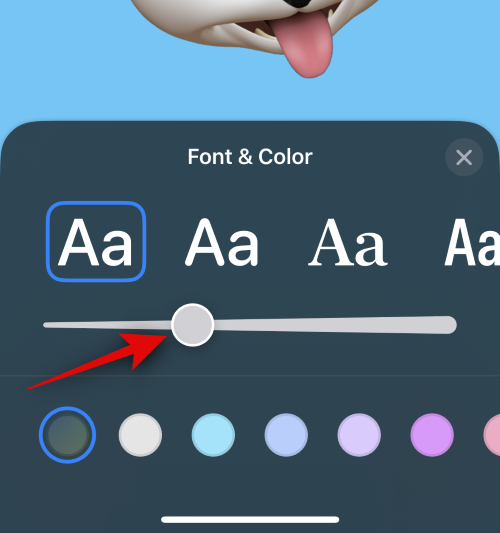
Změňte barvu písma pomocí možností v dolní části.
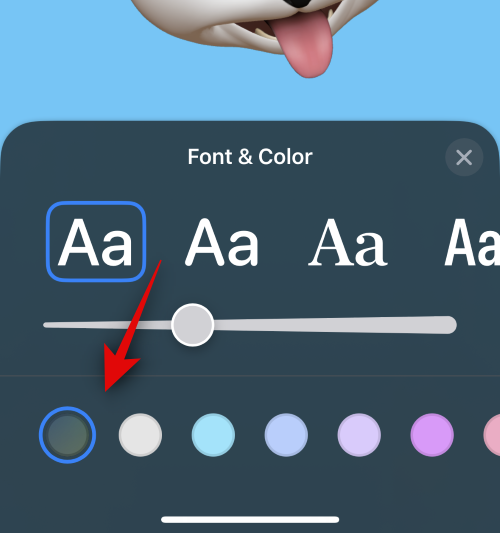
Můžete klepnout na barevné kolečko a vybrat si vlastní barvu stejně jako my předtím.
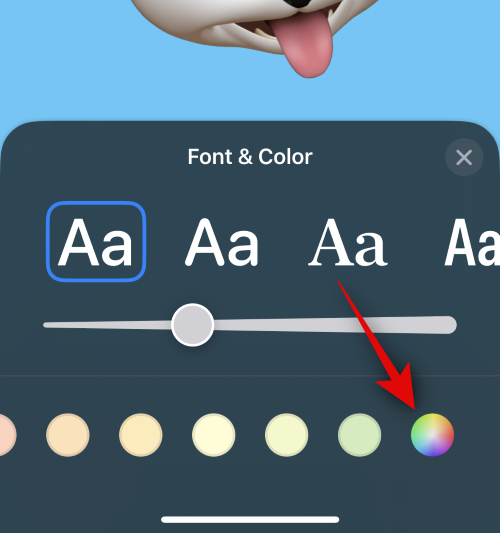
Až budete s přizpůsobením jména kontaktu hotovi, klepněte na X.
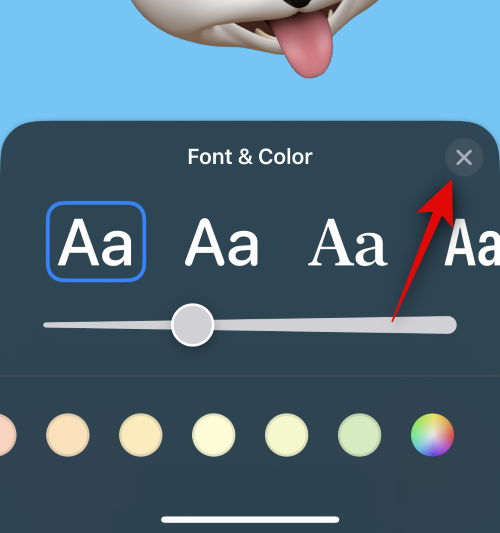
Pokud si přejete změnit Memoji, můžete klepnout na ikonu v pravém dolním rohu.
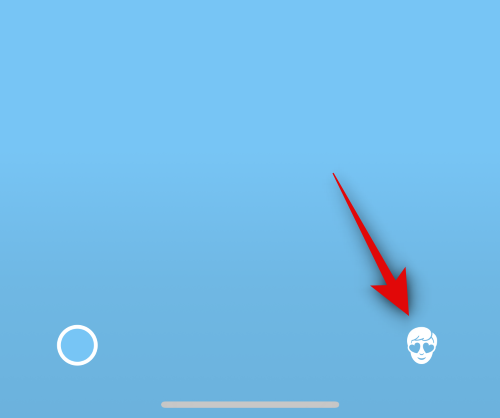
Nyní si můžete vybrat své preferované Memoji a přizpůsobit je, jak jsme to udělali výše.
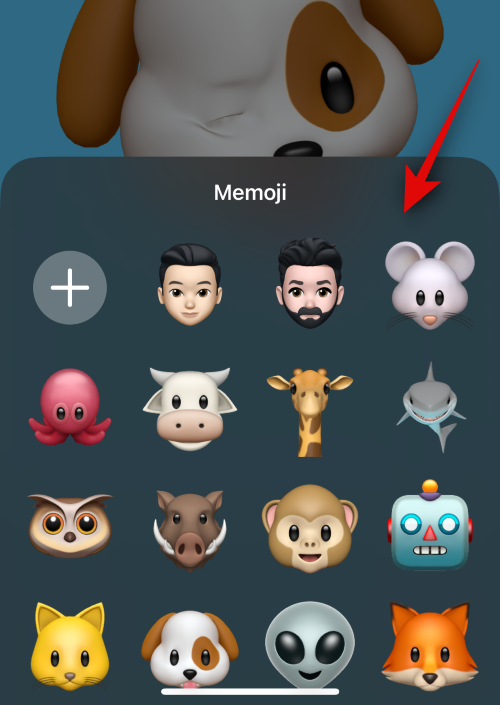
Jakmile budete připraveni dokončit plakát kontaktu, klepněte na Hotovo v pravém horním rohu.
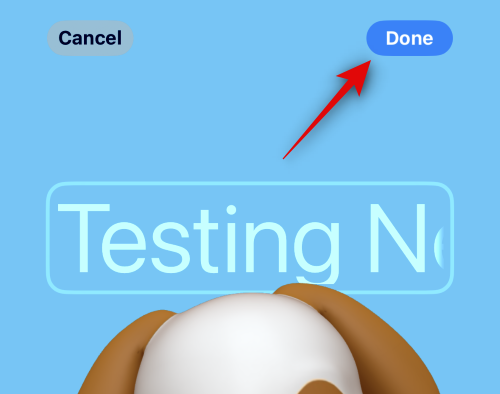
Nyní se vám zobrazí náhled plakátu kontaktu. Pokud je vše zkontrolováno, klepněte dole na Pokračovat .
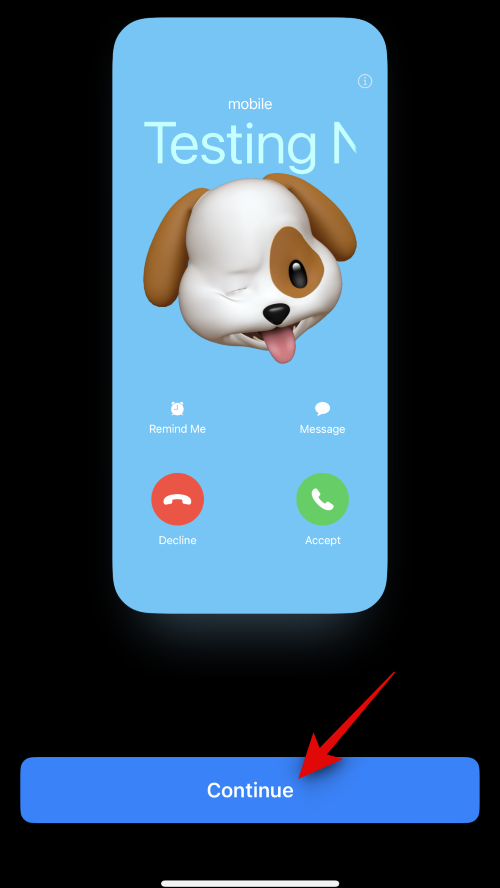
Plakát bude nyní přiřazen k vybranému kontaktu. Klepnutím na Hotovo v pravém horním rohu uložíte změny.
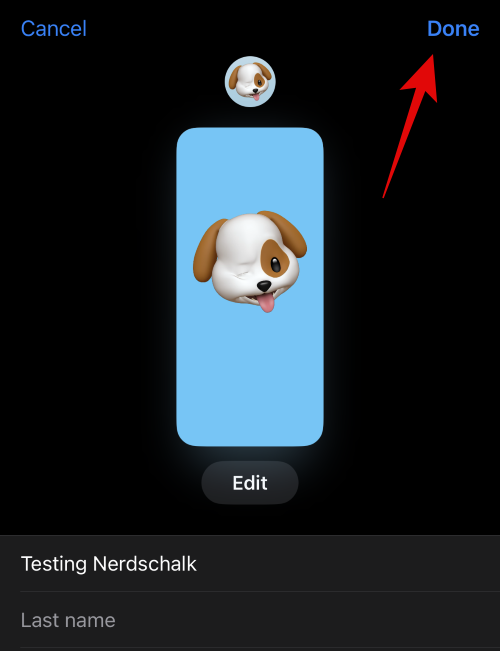
A tak můžete vytvořit Memoji Contact Poster pro svůj kontakt.
Vytvořte monogramový kontaktní plakát
Zde je návod, jak vytvořit Monogram Contact Poster pro váš kontakt. Postupujte podle níže uvedených kroků, které vám pomohou s procesem.
Klepněte a vyberte Monogram z možností v dolní části.
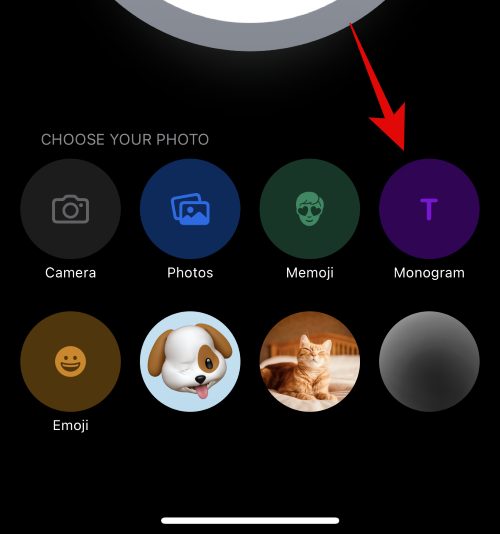
Nyní pomocí klávesnice upravte a přidejte iniciály svého kontaktu podle potřeby.
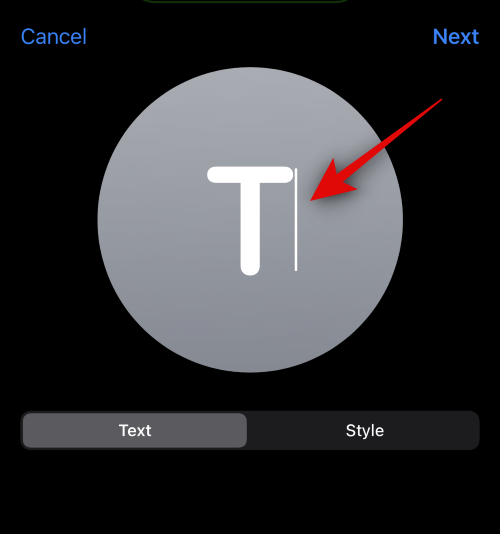
Po dokončení úprav textu klepněte na Styl .
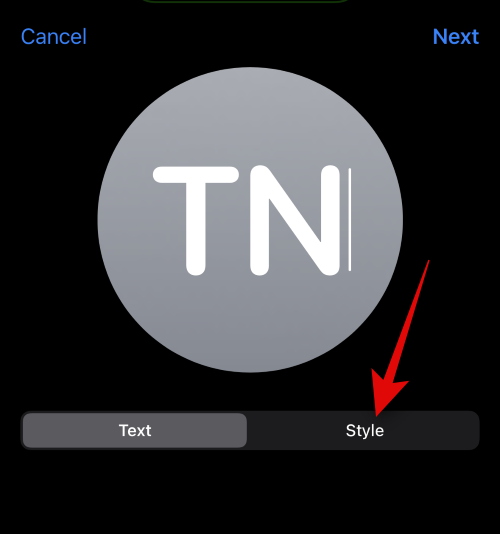
Klepněte na a vyberte preferovaný styl z možností v dolní části obrazovky.
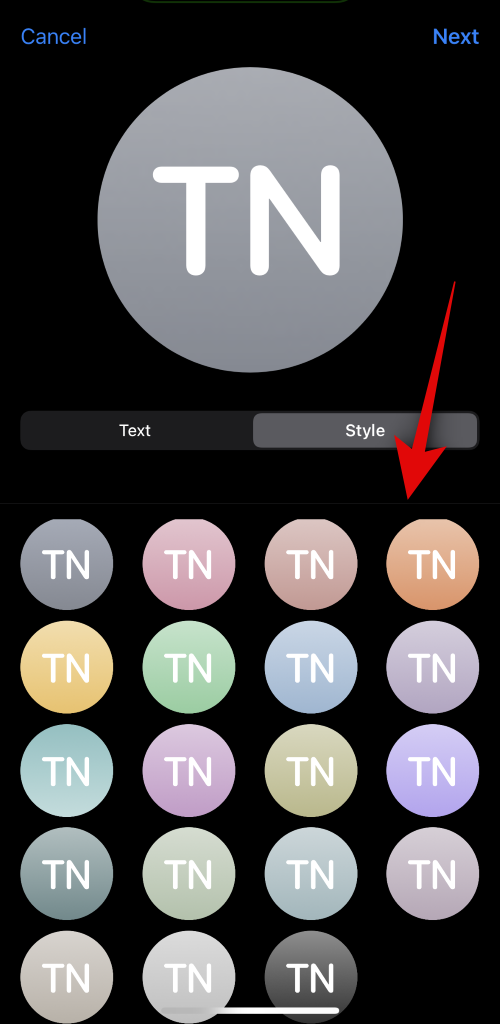
Až budete hotovi, klepněte na Další v pravém horním rohu.
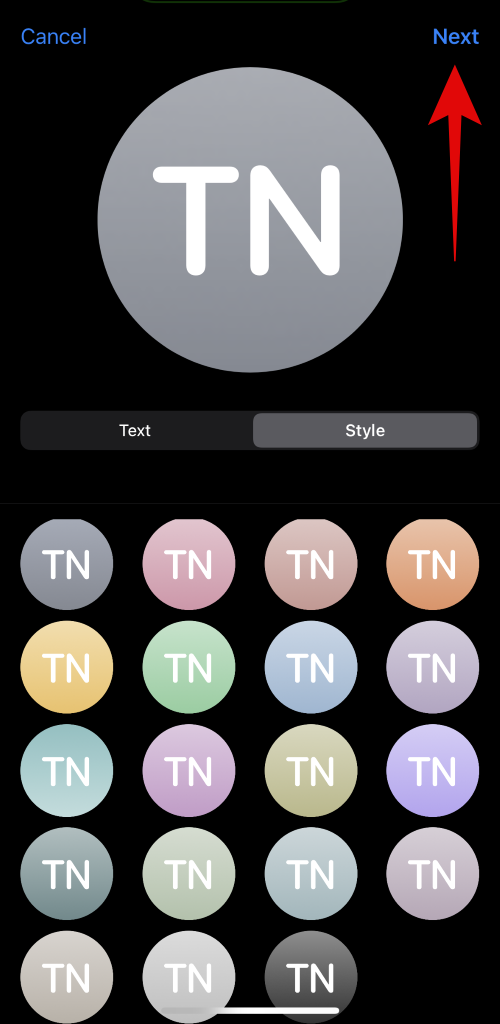
Totéž bude nyní použito pro plakát vašeho kontaktu. Klepnutím na ikonu v pravém dolním rohu upravte iniciály.
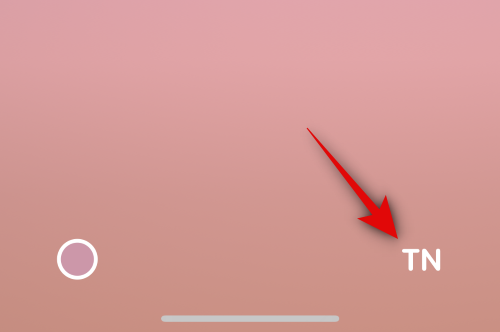
Podle potřeby přidejte iniciály kontaktu.
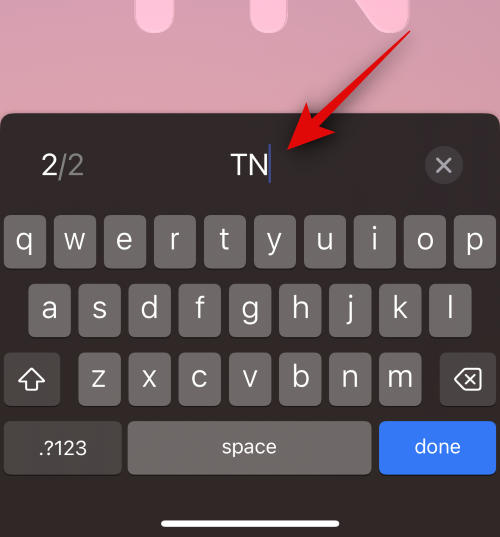
Až budete hotovi, klepněte na klávesnici na Hotovo .
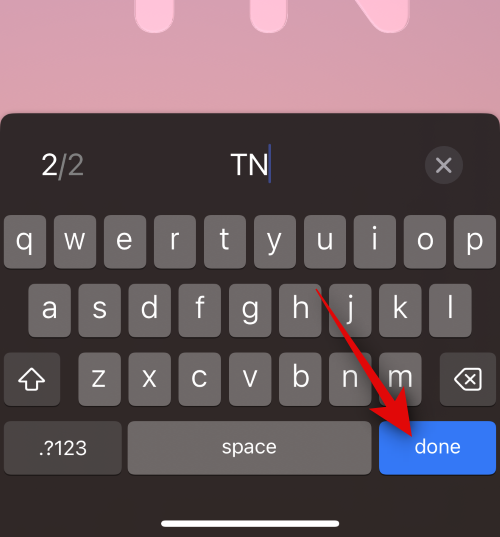
Klepnutím na ikonu v levém dolním rohu upravíte pozadí.
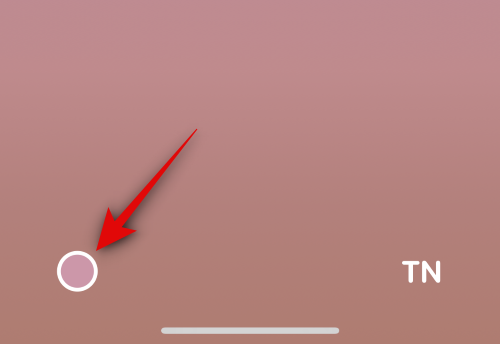
Klepněte na a vyberte preferovanou barvu pozadí z možností v dolní části.
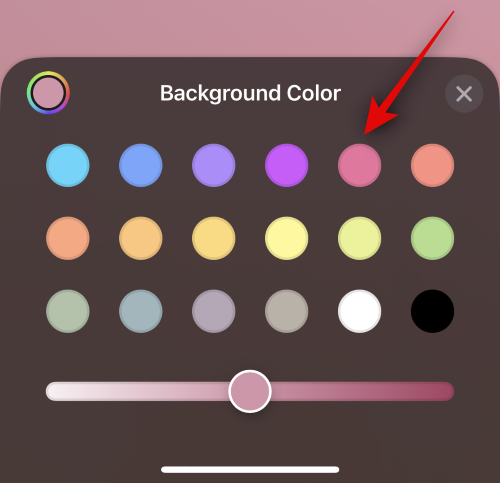
Nyní pomocí posuvníku ve spodní části upravte živost barvy pozadí.
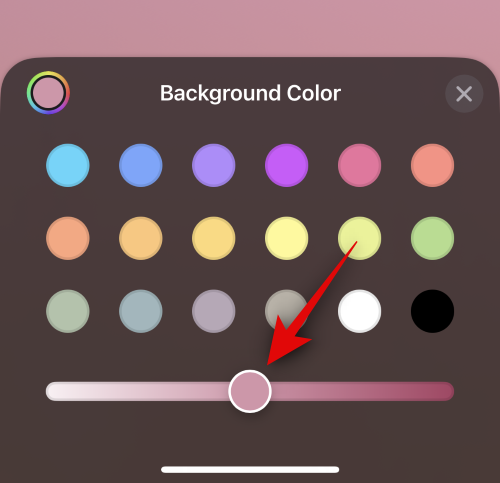
Klepnutím na barevné kolečko vyberte vlastní barvu, pokud si přejete.
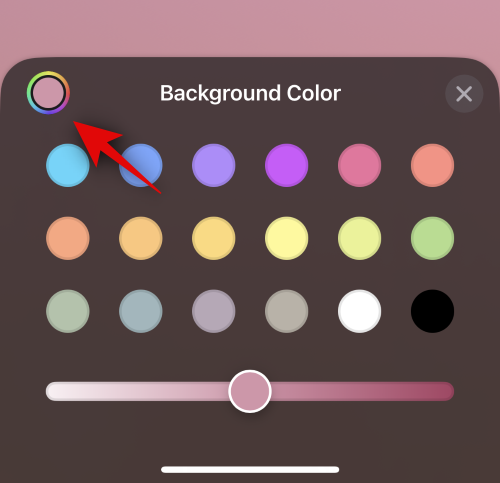
Po dokončení přizpůsobení pozadí klepněte na ikonu X.
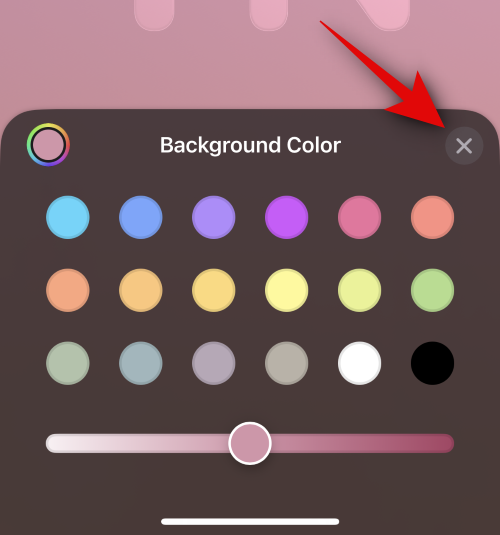
Nyní klepněte na jméno nahoře a upravte a přizpůsobte jméno svého kontaktu.
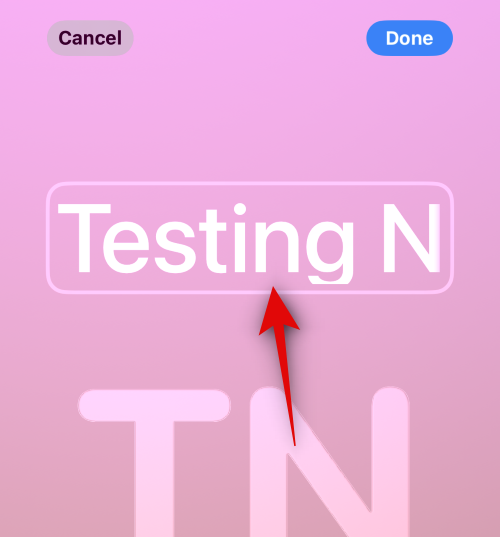
Přejeďte prstem a najděte písmo, které se vám líbí, z možností v horní části.
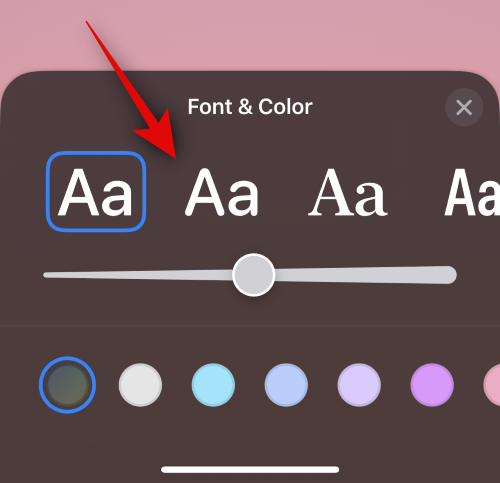
Nyní upravte váhu písma pomocí posuvníku.
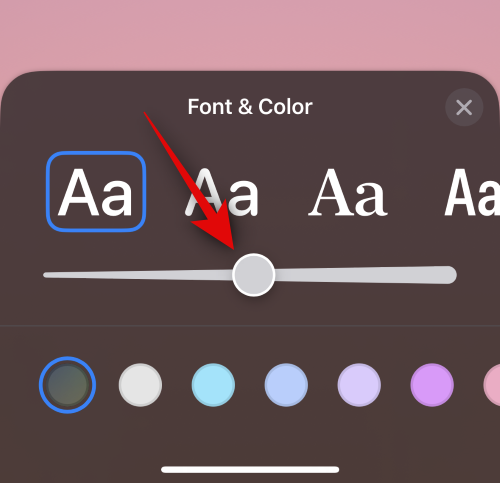
Dále vyberte preferovanou barvu písma z možností v dolní části.
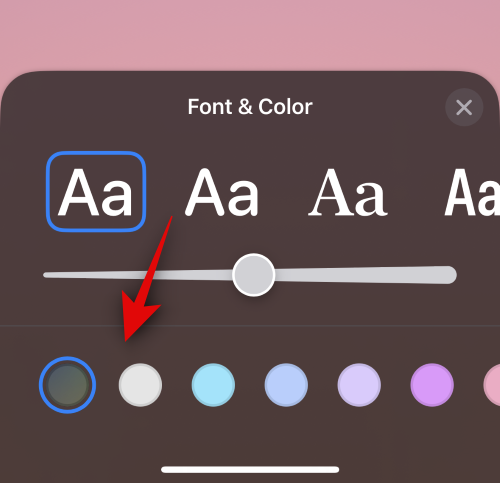
Můžete si také vybrat vlastní barvu písma pomocí barevného kolečka na konci.
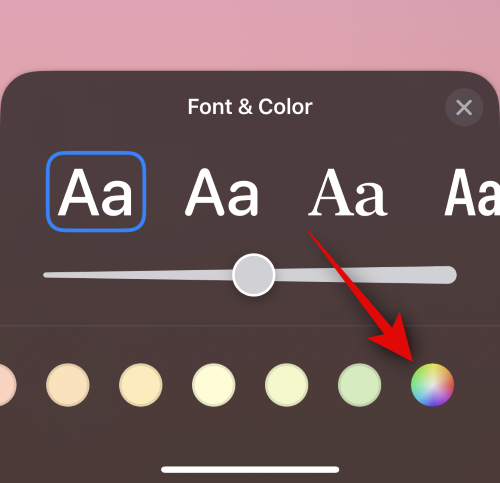
Až budete hotovi, klepněte na X.
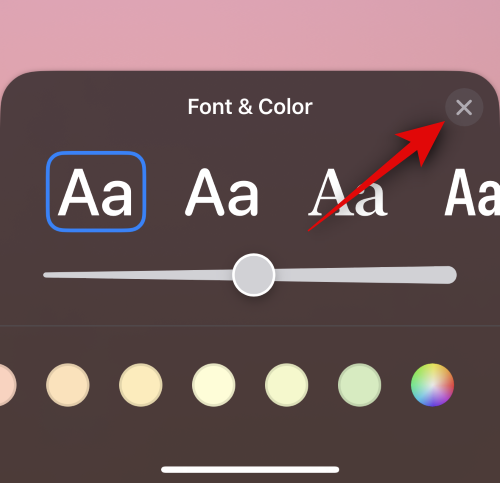
Až budete s přizpůsobením písma hotovi, klepněte na Hotovo v pravém horním rohu.
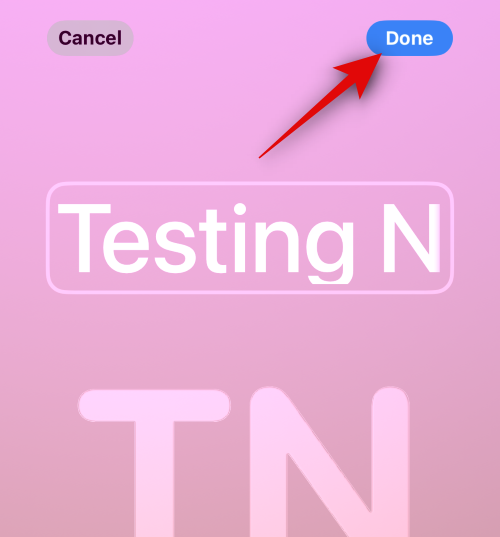
Nyní se vám zobrazí náhled plakátu. Pokud je vše zkontrolováno, klepněte dole na Pokračovat .
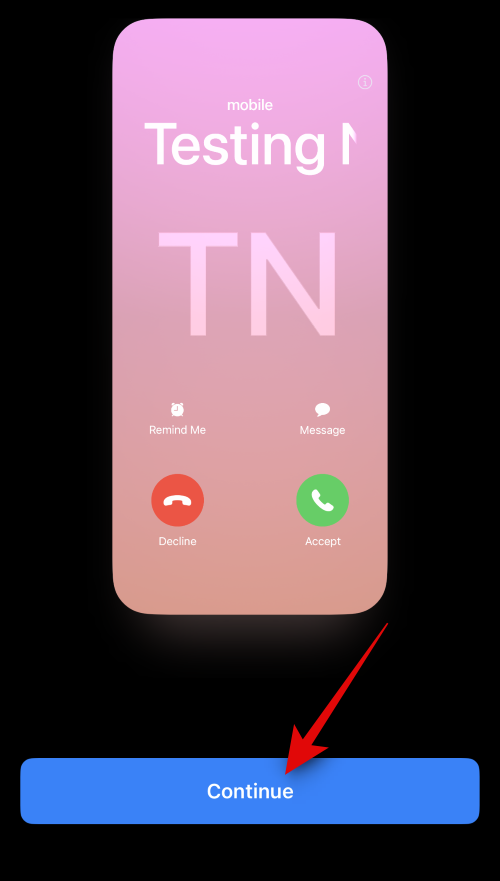
Plakát bude nyní přiřazen ke kontaktu. Klepnutím na Hotovo v pravém horním rohu uložíte změny.
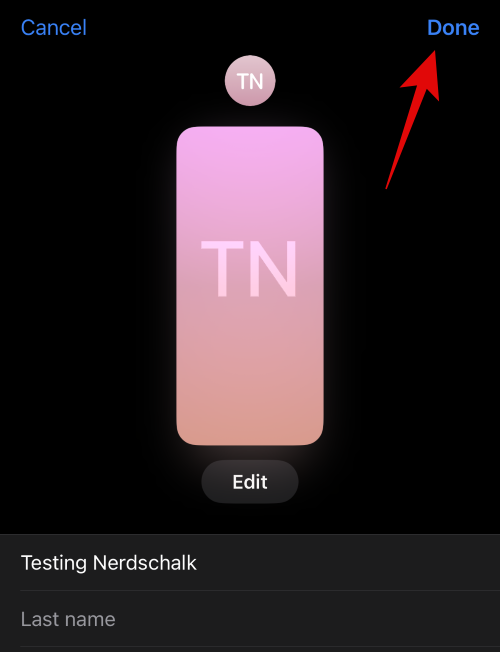
A tak můžete vytvořit Monogram Contact Poster pro váš kontakt.
Doufáme, že vám tento příspěvek pomohl snadno vytvořit a přiřadit plakát kontaktu pro kontakt na vašem iPhone. Pokud narazíte na nějaké problémy nebo máte nějaké další otázky, neváhejte nás kontaktovat pomocí sekce komentářů níže.
Apple odvádí v oblasti soukromí lepší práci než většina společností. Ne všechna výchozí nastavení iPhonu jsou ale v nejlepším zájmu uživatele.
Pomocí tohoto akčního tlačítka můžete kdykoli na telefonu zavolat ChatGPT. Zde je návod, jak otevřít ChatGPT pomocí akčního tlačítka na iPhonu.
Jak pořídit dlouhý snímek obrazovky na iPhonu vám pomůže snadno zachytit celou webovou stránku. Funkce posouvání obrazovky na iPhonu je k dispozici v systémech iOS 13 a iOS 14 a zde je podrobný návod, jak pořídit dlouhý snímek obrazovky na iPhonu.
Heslo k iCloudu můžete změnit mnoha různými způsoby. Heslo k iCloudu můžete změnit v počítači nebo v telefonu prostřednictvím podpůrné aplikace.
Když pošlete společné album na iPhonu někomu jinému, bude muset daná osoba souhlasit s připojením. Existuje několik způsobů, jak přijmout pozvánky ke sdílení alba na iPhonu, jak je uvedeno níže.
Protože jsou AirPods malá a lehká, někdy se snadno ztratí. Dobrou zprávou je, že než začnete rozebírat dům a hledat ztracená sluchátka, můžete je sledovat pomocí iPhonu.
Věděli jste, že v závislosti na regionu, kde se váš iPhone vyrábí, se může lišit od iPhonů prodávaných v jiných zemích?
Zpětné vyhledávání obrázků na iPhonu je velmi jednoduché, když můžete použít prohlížeč v zařízení nebo některé aplikace třetích stran pro více možností vyhledávání.
Pokud potřebujete často někoho kontaktovat, můžete si na svém iPhonu nastavit rychlé volání pomocí několika jednoduchých kroků.
Otočení obrazovky v horizontální rovině na iPhonu vám pomůže pohodlněji sledovat filmy nebo Netflix, prohlížet PDF soubory, hrát hry atd. a mít lepší zážitek.








